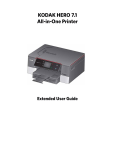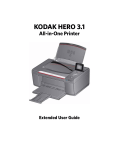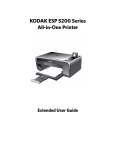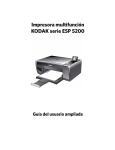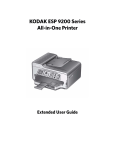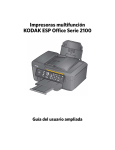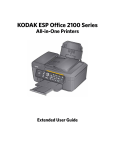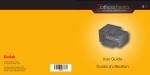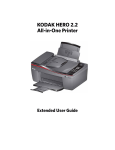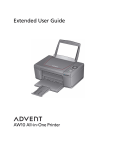Download Stampante KODAK ESP serie 7200 multifunzione
Transcript
Stampante KODAK ESP serie 7200
multifunzione
Manuale per l'utente completo
Eastman Kodak Company
Rochester, NY 14650
© Eastman Kodak Company, 2009
Kodak, EasyShare e Perfect Touch sono marchi Eastman Kodak Company.
Le specifiche sono soggette a modifica senza preavviso.
Numero prodotto: 1K5928_it
Settembre 2009
Contenuto
1 Panoramica della stampante
Componenti........................................................................................................................................................................1
Pannello di controllo........................................................................................................................................................2
Software Home Center .................................................................................................................................................. 3
Configurazione delle impostazioni della stampante...............................................................................................4
2 Connessione in rete della stampante
Connessione a una rete wireless .................................................................................................................................5
Operazioni preliminari alla connessione .............................................................................................................5
Uso della tastiera visualizzata sullo schermo LCD ...........................................................................................5
Connessione a una rete wireless mediante la configurazione guidata Wi-Fi ............................................6
Configurazione di un indirizzo IP ...........................................................................................................................8
Visualizzazione della configurazione di rete ......................................................................................................9
Stampa della configurazione di rete ...................................................................................................................10
Installazione della stampante su altri computer nella rete...........................................................................10
Collegamento a un'altra stampante KODAK multifunzione ........................................................................10
Connessione ad una rete Ethernet ............................................................................................................................. 11
Aggiunta di una connessione di rete a un computer collegato tramite cavo USB........................................ 12
Modifica della connessione da USB a wireless ................................................................................................ 12
Modifica della connessione da USB a Ethernet ............................................................................................... 13
3 Uso della carta
Tipi di carta...................................................................................................................................................................... 15
Formati di carta .............................................................................................................................................................. 15
Formati delle buste........................................................................................................................................................ 16
Caricamento della carta ............................................................................................................................................... 17
Caricamento della carta nel vassoio della carta principale .......................................................................... 17
Caricamento di carta in formato Legal nel vassoio della carta principale ................................................ 19
Caricamento del vassoio della carta fotografica ............................................................................................ 22
Caricamento delle buste....................................................................................................................................... 24
4 Stampa
Scelta dei vassoi della carta ....................................................................................................................................... 26
Stampa di documenti................................................................................................................................................... 27
Stampa di documenti fronte/retro..................................................................................................................... 27
Stampa moduli ........................................................................................................................................................ 29
Stampa di foto................................................................................................................................................................ 30
Stampa da una scheda di memoria o da un dispositivo collegato tramite USB ..................................... 30
Stampa da un dispositivo con tecnologia BLUETOOTH ...............................................................................37
Stampa di foto o documenti da un dispositivo wireless ......................................................................................37
Trasferimento di foto su un computer .................................................................................................................... 38
Trasferimento di foto su un computer con sistema operativo WINDOWS............................................ 38
Trasferimento di foto su un computer con sistema MAC ........................................................................... 38
www.kodak.com/go/aiosupport
IT
i
Contenuto
5 Copia
Copia di un documento................................................................................................................................................39
Copia di un documento mediante le impostazioni predefinite....................................................................39
Regolazione delle impostazioni e copia di un documento........................................................................... 40
Modifica del numero di copie di un documento............................................................................................. 42
Ingrandimento o riduzione di un documento.................................................................................................. 42
Scurimento o schiarimento di una copia .......................................................................................................... 43
Copia di una foto........................................................................................................................................................... 44
Copia di una foto mediante le impostazioni predefinite .............................................................................. 44
Regolazione delle impostazioni e copia di una foto....................................................................................... 45
Modifica del numero di copie di una foto ........................................................................................................ 47
Ingrandimento o riduzione di una foto.............................................................................................................. 48
Scurimento o schiarimento della copia di una foto ....................................................................................... 49
6 Scansione
Operazioni preliminari alla scansione ..................................................................................................................... 50
Modifica delle impostazioni di scansione per l'esecuzione della
scansione dal pannello di controllo ................................................................................................................... 50
Scansione dal computer................................................................................................................................................51
Scansione simultanea di più foto.........................................................................................................................52
Scansione dal pannello di controllo ..........................................................................................................................53
7 Manutenzione della stampante
Manutenzione e pulizia generale...............................................................................................................................55
Pulizia del vetro dello scanner e del supporto per documenti.....................................................................56
Sostituzione delle cartucce d'inchiostro..................................................................................................................58
Sostituzione della testina di stampa......................................................................................................................... 61
Aggiornamento del software e del firmware della stampante ..........................................................................65
Aggiornamento della stampante collegata a un computer dotato
di sistema operativo WINDOWS........................................................................................................................65
Aggiornamento della stampante collegata a un computer dotato
di sistema operativo MAC ................................................................................................................................... 66
Monitoraggio e regolazione delle prestazioni della stampante........................................................................ 66
Controllo dei livelli inchiostro.............................................................................................................................. 66
Ripristino delle impostazioni predefinite...........................................................................................................67
8 Risoluzione dei problemi
Risoluzione dei problemi di base .............................................................................................................................. 68
Assistenza sul Web ..................................................................................................................................................... 70
Spie di stato......................................................................................................................................................................71
Spia di stato dell'alimentazione ............................................................................................................................71
Spia di stato Wi-Fi....................................................................................................................................................71
ii
IT
www.kodak.com/go/aiosupport
Contenuto
9 Specifiche del prodotto e di sicurezza
Funzioni e specifiche.................................................................................................................................................... 72
Prestazioni di stampa ............................................................................................................................................ 72
Funzioni di stampa foto......................................................................................................................................... 72
Funzioni di copia documento................................................................................................................................73
Funzioni di copia foto..............................................................................................................................................73
Funzioni di scansione..............................................................................................................................................73
Vassoio di alimentazione della carta inferiore................................................................................................ 74
Vassoio di alimentazione della carta superiore.............................................................................................. 74
Vassoio di uscita della carta ................................................................................................................................ 74
Cartucce d'inchiostro ............................................................................................................................................ 74
Connettività.............................................................................................................................................................. 74
Supporto software.................................................................................................................................................. 75
Caratteristiche fisiche ........................................................................................................................................... 75
Garanzia .................................................................................................................................................................... 75
Requisiti di sistema ................................................................................................................................................ 76
Informazioni sulla sicurezza....................................................................................................................................... 79
Conformità alle norme.................................................................................................................................................80
Dichiarazione FCC..................................................................................................................................................80
Dichiarazioni canadesi ........................................................................................................................................... 81
Dichiarazione di conformità europea ................................................................................................................. 81
Dichiarazione di conformità tedesca.................................................................................................................. 81
Dichiarazioni REACH, articolo 33........................................................................................................................ 81
Informazioni relative all'alimentazione .............................................................................................................. 81
Etichettatura conforme alla direttiva WEEE (Waste Electrical and Electronic Equipment) ............... 82
Qualificazione ENERGY STAR® ............................................................................................................................... 82
Informazioni sulla garanzia ........................................................................................................................................ 82
Dichiarazione di conformità....................................................................................................................................... 85
www.kodak.com/go/aiosupport
IT
iii
1
Panoramica della stampante
Questa stampante consente di effettuare stampe, copie e scansioni di foto e documenti.
Inoltre, la stampante supporta il collegamento in rete, consentendo di accedere alla
stampante su una rete wireless (Wi-Fi) o Ethernet.
Componenti
21
2
1
3
4
20
19
18
5
17
6
16
7
15
14
13
12
11
10
9
8
1
Pannello di controllo
12
Finestra per carta fotografica
2
Porta del cavo di alimentazione
13
Estensore del vassoio di uscita con fermo della carta
3
Porta USB
14 Vassoio di uscita
4
Porta Ethernet
15
5
Area di espulsione posteriore
16 Coperchio dello scanner
6
Accessorio per stampa fronte/retro (estratto) 17
7
Sportello di accesso della stampante
18 Vassoio della carta principale
8
Slot schede CF
19 Estensore del vassoio per la carta in formato Legal
9
Porta USB anteriore
20 Guide della carta lato sinistro
10 Slot per schede MS/XD/SD
11
21
Vetro dello scanner
Guide della carta anteriori
Vassoio della carta fotografica
Installazione della testina di stampa e delle
cartucce d'inchiostro
www.kodak.com/go/aiosupport
IT
1
Panoramica della stampante
Pannello di controllo
1
2
IT
2
3
4
5
6
7
8
9
10
Funzione
Descrizione
1
LCD
Consente di visualizzare foto, messaggi e menu
2
Pulsanti di
navigazione
Consentono di scorrere i menu e le foto
3
Pulsante OK
Consente di selezionare una voce di menu, accettare un'impostazione
e continuare con l'operazione corrente
4
Pulsante Back
(Indietro)
Consente di visualizzare il menu immediatamente superiore
5
Pulsante Home
Consente di visualizzare il menu principale e di passare da una schermata
all'altra
6
Pulsanti di zoom
Consentono di ingrandire o ridurre il formato della foto visualizzata
7
Pulsante Start
(Avvio)
Consente di avviare le operazioni di copia, scansione, stampa,
manutenzione e trasferimento di file
8
Pulsante Cancel
(Annulla)
Consente di interrompere l'operazione corrente e ritornare al menu;
consente, inoltre, di visualizzare il menu immediatamente superiore
www.kodak.com/go/aiosupport
Stampante KODAK ESP serie 7200 multifunzione
Funzione
Descrizione
9
Se acceso, segnala che la stampante è collegata a una rete wireless
(Wi-Fi); lampeggia durante la ricerca di una rete Wi-Fi disponibile o il
nuovo collegamento a una rete configurata
LED di connettività
Wi-Fi
10 Pulsante di
accensione/
spegnimento
Consente di accendere o spegnere la stampante
Software Home Center
Il software KODAK Home Center viene installato come parte dell'installazione del
software sul computer. L'icona Home Center viene aggiunta al desktop e, in base al
tipo di configurazione, al menu di avvio. Per avviare il software Home Center,
utilizzare questa icona.
In un computer dotato di sistema operativo WINDOWS, è possibile utilizzare il
software Home Center per effettuare le seguenti operazioni:
•
•
•
•
•
•
•
Scorrere, ritagliare, migliorare e modificare le foto
Eseguire stampe e scansioni
Aggiornare la stampante con il software e il firmware più recenti
Configurare la stampante
Ordinare materiali di consumo
Accedere a Suggerimenti e progetti di KODAK
Accedere al presente Manuale per l'utente completo
In un computer dotato di sistema operativo MAC, è possibile utilizzare il software
Home Center per effettuare scansioni, ordinare materiali di consumo, configurare la
stampante o controllare la presenza di aggiornamenti software per la stampante.
www.kodak.com/go/aiosupport
IT
3
Panoramica della stampante
Configurazione delle impostazioni della stampante
NOTA La prima volta che si accende la stampante, viene richiesto mediante lo
schermo LCD di selezionare la Lingua e il Paese/regione.
Per impostare o modificare le impostazioni di base della stampante:
1. Premere Home.
2. Premere
per selezionare Impostazioni stampante, quindi premere OK.
3. Premere
per selezionare una delle seguenti impostazioni:
• Data e ora
– Premere OK, quindi premere
per selezionare le opzioni Anno, Mese,
Giorno, Ora o Minuti.
Premere o per modificare i valori. Al termine, premere OK.
NOTA È inoltre possibile sincronizzare la data e l'ora della stampante con quella
indicata sul computer utilizzando il software Home Center.
• Suono tasti
– Premere per selezionare Attivato o Disattivato.
• Tempo prima di risparmio energ.
– Premere per modificare il tempo impostato per il risparmio energetico
(selezionare da 1 a 4 ore con incrementi di 0,5 ore). Dopo aver impostato
l'opzione Tempo prima di risparmio energ., la stampante entra in modalità
di risparmio energetico.
• Stampa DPOF (Digital Print Order Format)
– Premere per selezionare Attivata o Disattivata.
• Lingua
– Premere OK, premere
per selezionare una lingua, quindi premere OK.
• Paese/regione
– Premere OK e
per selezionare un paese o una regione, quindi premere
OK.
• Ripristina tutte le impostazioni (vedere Ripristino delle impostazioni
predefinite, pagina 67)
NOTA Il ripristino delle impostazioni predefinite non modifica i valori impostati per
data e ora, lingua, paese/regione o rete.
4. Premere Back (Indietro) per tornare al menu principale.
4
IT
www.kodak.com/go/aiosupport
2
Connessione in rete della stampante
Questa sezione descrive come configurare o modificare le impostazioni di rete.
Connessione a una rete wireless
Per collegare la stampante a una rete wireless 802.11 (Wi-Fi), consultare le informazioni
riportate di seguito.
Operazioni preliminari alla connessione
Verificare di disporre di quanto segue:
• Un computer dotato di una scheda di interfaccia di rete o di un supporto per
il collegamento alla rete wireless.
• Una rete wireless 802.11 funzionante. Kodak consiglia l'uso di un punto di
accesso/router wireless che utilizzi un protocollo di configurazione host
dinamico DHCP (Dynamic Host Configuration Protocol).
• Determinare se il router wireless supporta la funzione WPS (Wi-Fi Protected
Setup).
• Il nome della rete (SSID, Service Set Identifier). L'identificativo SSID si ottiene
dal punto di accesso, in genere un router, che utilizza il server Web integrato del
router. Per ulteriori informazioni, consultare la documentazione fornita con il
sistema wireless.
IMPORTANTE L'SSID è sensibile alla distinzione tra maiuscole e minuscole.
• La chiave WEP (Wired Equivalent Privacy) o la passphrase WPA/WPA2 (Wi-Fi
Protected Access).
• Disattivare temporaneamente il firewall fino al completamento dell'installazione
e della connessione della stampante. Per informazioni, visitare il sito Web
www.kodak.com/go/inkjetnetworking.
Uso della tastiera visualizzata sullo schermo LCD
Per immettere lettere o numeri, viene visualizzata una tastiera sullo schermo LCD.
Sulla stampante, premere , , o per selezionare le lettere e i numeri,
utilizzando le lettere maiuscole e minuscole corrette. Premere OK dopo ciascun
carattere. Al termine, selezionare FATTO, quindi premere OK.
• Per cancellare un carattere, selezionare BKSP (Indietro), quindi premere OK.
• Per passare dalle lettere maiuscole alle minuscole, selezionare abc/123, quindi
premere OK.
• Per passare dalle lettere minuscole alle maiuscole, selezionare ABC/123, quindi
premere OK.
• Per immettere segni di punteggiatura o simboli, selezionare !@#, quindi
premere OK.
www.kodak.com/go/aiosupport
IT
5
Connessione in rete della stampante
Connessione a una rete wireless mediante la configurazione guidata Wi-Fi
Per collegarsi alla rete wireless, è possibile utilizzare la configurazione guidata Wi-Fi
della stampante. Leggere le procedure riportate di seguito e utilizzare la procedura
appropriata per la propria configurazione di rete.
Connessione ad un router wireless non WPS
Per collegarsi alla rete wireless, è necessario disporre del nome di rete o SSID
(Service Set Identifier). Il nome di rete viene ottenuto dal router wireless. Per
ulteriori informazioni, consultare la documentazione fornita.
Se sulla rete è attivata una funzione di protezione, è necessario conoscere la stringa
di protezione, che potrebbe essere costituita da una chiave WEP (Wired Equivalent
Privacy) o da una passphrase WPA/WPA2 (Wi-Fi Protected Access).
Registrare le informazioni di rete utilizzando le lettere maiuscole o minuscole
corrette per immettere la chiave WEP o la passphrase WPA/WPA2.
1. Premere Home.
2. Premere
per selezionare Impostazioni di rete, quindi premere OK.
3. Selezionare Configurazione guidata Wi-Fi, quindi premere OK.
NOTA La radio Wi-Fi viene attivata automaticamente quando si seleziona l'opzione
Configurazione guidata Wi-Fi.
La stampante ricerca le reti wireless disponibili entro la portata del segnale,
quindi visualizza l'elenco delle reti disponibili in ordine di potenza del segnale.
Ad esempio:
NOTA Se sono disponibili più reti e l'elenco completo non può essere visualizzato
interamente sullo schermo LCD, sull'angolo inferiore destro di quest'ultimo
viene visualizzato il simbolo (pagina giù). Se nell'elenco non è presente la
propria rete o se si desidera modificarla, selezionare Nuova scansione per
reti wireless, quindi premere OK.
6
IT
www.kodak.com/go/aiosupport
Stampante KODAK ESP serie 7200 multifunzione
4. Se il nome della rete è:
Presente in elenco
Non presente in elenco
Premere
per
selezionare la rete
desiderata, quindi
premere OK.
Assicurarsi che il router wireless sia acceso e che si
trovi entro la portata del segnale. Se il router wireless
non trasmette il proprio SSID (nome di rete):
a. Premere
per selezionare Rete non in elenco,
quindi premere OK.
b. Utilizzare la tastiera visualizzata sullo schermo
LCD per immettere il nome della rete in uso
(vedere "Uso della tastiera visualizzata sullo
schermo LCD" a pagina 5).
c. Selezionare WEP o WPA/WPA2 in base alla
configurazione della protezione di rete, quindi
premere OK.
5. Se la rete richiede una password, immettere la stringa di protezione: sullo
schermo LCD, viene visualizzata una tastiera. Utilizzare la tastiera sullo schermo
LCD per immettere la stringa di protezione (vedere "Uso della tastiera
visualizzata sullo schermo LCD" a pagina 5).
6. Quando viene visualizzato il messaggio di conferma, premere OK.
Se la stampante ha stabilito la connessione, la spia dello stato Wi-FI si accende.
Se la stampante non riesce a stabilire la connessione, visitare il sito Web
www.kodak.com/go/inkjetnetworking per ulteriori informazioni.
7. Se il software per stampanti KODAK multifunzione non è stato ancora installato,
visitare il sito Web www.kodak.com/go/aiodownloads e attenersi alle istruzioni
visualizzate per installarlo.
La stampante con connessione wireless viene elencata con il relativo nome e un
numero (ad esempio, KodakESP7200+0229).
Connessione ad un router wireless WPS
Se il router supporta la funzione WPS (Wi-Fi Protected Setup), è possibile utilizzare
l'opzione Connessione alla rete WPS. La funzione WPS consente di configurare la
stampante per una rete wireless premendo un pulsante o immettendo un PIN.
Per connettersi a una rete tramite WPS:
1. Premere Home.
2. Premere
per selezionare Impostazioni di rete, quindi premere OK.
3. Selezionare Configurazione guidata Wi-Fi, quindi premere OK.
NOTA La radio Wi-Fi viene attivata automaticamente quando si seleziona l'opzione
Configurazione guidata Wi-Fi.
4. Selezionare Connessione alla rete WPS, quindi premere OK.
www.kodak.com/go/aiosupport
IT
7
Connessione in rete della stampante
5. Selezionare uno dei due metodi di connessione:
IMPORTANTE Prima di premere OK sulla stampante, individuare il pulsante del router
o la posizione in cui immettere il PIN generato. Se necessario, consultare
il provider di servizi Internet o la documentazione fornita con il router per
ulteriori informazioni.
Pressione di un pulsante
Immissione di un PIN
NOTA Si avranno a disposizione due
minuti per premere o selezionare
il pulsante WPS (potrebbe
trattarsi di un vero e proprio
pulsante situato sul dispositivo
oppure di un pulsante virtuale
del software del dispositivo).
a. Selezionare Push Button
Configuration (Configurazione del
pulsante push), quindi premere OK.
b. Premere o selezionare il pulsante
WPS per il router wireless.
a. Premere
per selezionare
Genera PIN WPS, quindi
premere OK.
b. Nel software del router
wireless, individuare la
schermata del PIN.
c. Immettere il PIN visualizzato
sullo schermo LCD nella
relativa schermata, quindi
attenersi alle istruzioni fornite
dal router.
6. Quando viene visualizzato il messaggio di conferma, premere OK.
Se la stampante ha stabilito la connessione, la spia dello stato Wi-FI si accende.
Se la stampante non riesce a stabilire la connessione, visitare il sito Web
www.kodak.com/go/inkjetnetworking per ulteriori informazioni.
7. Se il software per stampanti KODAK multifunzione non è stato ancora installato,
visitare il sito Web www.kodak.com/go/aiodownloads e attenersi alle istruzioni
visualizzate per installarlo.
La stampante con connessione wireless viene elencata con il relativo nome e un
numero (ad esempio, KodakESP7200+0229).
Configurazione di un indirizzo IP
IMPORTANTE In caso di problemi durante la connessione, è necessario configurare solo
un indirizzo IP per la stampante. Di solito, non è necessario configurare un
indirizzo IP. Questa procedura è rivolta agli utenti esperti, in grado di
ottenere l'indirizzo IP per la stampante.
Tutti gli indirizzi IP devono essere digitati nel formato seguente: 000.000.000.000.
All'interno di ogni gruppo di tre cifre, il numero deve essere giustificato a destra. Se
un indirizzo o una maschera di subnet presenta solo uno o due caratteri tra i punti,
è necessario includere uno o due zeri iniziali davanti a tale numero. Ad esempio:
8
IT
Come viene visualizzato l'indirizzo
nella documentazione
Come immettere l'indirizzo
nel menu della stampante
149.89.138.149
149.089.138.149
149.2.40.149
149.002.040.149
www.kodak.com/go/aiosupport
Stampante KODAK ESP serie 7200 multifunzione
Per informazioni su come ottenere l'indirizzo IP della stampante, visitare il sito Web
www.kodak.com/go/inkjetnetworking.
Per configurare l'indirizzo IP sulla stampante:
1. Premere Home.
2. Premere
per selezionare Impostazioni di rete, quindi premere OK.
3. Premere
per selezionare Configuraz. indirizzo IP avanzata, quindi
premere OK.
4. Premere OK per continuare.
5. Selezionare una delle opzioni riportate di seguito, quindi premere OK:
• Dinamico (DHCP)
• Automatico (privato)
• Manuale (statico)
6. Se è stata selezionata l'opzione Manuale (statico), viene richiesto di immettere
l'indirizzo IP, la maschera di subnet, l'indirizzo del gateway e l'indirizzo del server
DNS. Premere OK dopo ogni immissione. Utilizzare i pulsanti di navigazione per
immettere ciascuna cifra dei numeri.
Consultare il provider di Internet o l'amministratore di rete per ulteriori informazioni.
Visualizzazione della configurazione di rete
Per visualizzare la configurazione di rete e verificare l'avvenuta connessione alla rete
wireless:
1. Premere Home.
2. Premere
per selezionare Impostazioni di rete, quindi premere OK.
3. Premere
per selezionare Visualizza configurazione di rete, quindi premere OK.
Le impostazioni della rete wireless o Ethernet vengono visualizzate sullo
schermo LCD e includono:
• Nome host della stampante
• Connessione
• Velocità
• Indirizzo IP
• Tipo di indirizzo IP
• Subnet di rete
• SSID della rete collegata
• Protezione
• Autenticazione
• Canale
• Regione
• Radio (attivata/disattivata)
• Indirizzo MAC
www.kodak.com/go/aiosupport
IT
9
Connessione in rete della stampante
Se la stampante è collegata in rete, verrà visualizzato il nome della rete e una
dicitura del tipo COLLEGATA.
4. Per scorrere le informazioni, premere .
5. Al termine, premere OK.
Stampa della configurazione di rete
Per stampare la pagina di configurazione di rete:
1.
2.
3.
4.
Caricare carta comune nel vassoio (vedere Caricamento della carta, pagina 17).
Premere Home.
Premere
per selezionare Impostazioni di rete, quindi premere OK.
Premere
per selezionare Stampa configurazione di rete, quindi premere OK.
Installazione della stampante su altri computer nella rete
Per aggiungere la stampante ad altri computer nella rete, installare il software per
stampanti KODAK multifunzione su ciascun computer. Visitare il sito Web
www.kodak.com/go/aiodownloads e attenersi alle istruzioni visualizzate.
Collegamento a un'altra stampante KODAK multifunzione
Se si esegue il collegamento a un modello di stampante più recente (ad esempio, se
si dispone già di una stampante ESP 7 e si desidera aggiungere una stampante ESP
7250), è necessario installare il software per il modello più recente.
Se si esegue il collegamento a un'altra stampante ESP 7250 o a un modello precedente:
Su un computer con sistema operativo WINDOWS:
1. Selezionare Start > Tutti i programmi > Kodak > Utilità di configurazione della
rete della stampante Kodak.
• Se la stampante multifunzione wireless (ad esempio: KodakESP7200+0229)
non è in elenco:
a. Selezionare No, la stampante non è in elenco, quindi fare clic su Avanti.
b. Dall'elenco a discesa, selezionare la stampante.
c. Selezionare Rete - Wireless/Wi-Fi, quindi fare clic su Avanti.
Una volta rilevata la stampante, viene avviata l'installazione del driver.
• Se la stampante multifunzione wireless (ad esempio: KodakESP7200+0229)
è in elenco:
a. Evidenziare la stampante multifunzione collegata in rete.
b. Selezionare Sì, la stampante è in elenco, quindi fare clic su Avanti.
Una volta rilevata la stampante, viene avviata l'installazione del driver.
2. Al termine dell'installazione del driver, fare clic su Fatto.
10
IT
www.kodak.com/go/aiosupport
Stampante KODAK ESP serie 7200 multifunzione
Su un computer con sistema operativo MAC:
1.
2.
3.
4.
Selezionare Apple > Preferenze di Sistema.
Alla voce Hardware, selezionare Stampa e fax.
Nella finestra di dialogo Stampa e fax, fare clic su +.
Selezionare la stampante dall'elenco, quindi fare clic su Aggiungi.
Connessione ad una rete Ethernet
Prima di effettuare la connessione, è necessario:
• Disporre di una rete Ethernet che include un router, uno switch o un hub con una
porta Ethernet.
• Disporre di un cavo Ethernet CAT-5 (o superiore).
• Disattivare temporaneamente il firewall fino al completamento dell'installazione
e della connessione della stampante. Per informazioni, visitare il sito Web
www.kodak.com/go/inkjetnetworking.
Per connettersi a una rete Ethernet:
1. Collegare il cavo Ethernet alla porta Ethernet sul retro della stampante.
2. Collegare l'altra estremità del cavo Ethernet ad una porta Ethernet disponibile
sul router, sullo switch o sull'hub.
3. Se il software per stampanti KODAK multifunzione non è stato ancora installato,
visitare il sito Web www.kodak.com/go/aiodownloads e attenersi alle istruzioni
visualizzate per installarlo e completare la configurazione.
www.kodak.com/go/aiosupport
IT
11
Connessione in rete della stampante
Aggiunta di una connessione di rete a un computer collegato tramite
cavo USB
È possibile modificare il tipo di connessione alla stampante in qualsiasi momento.
Modifica della connessione da USB a wireless
Per modificare il tipo di connessione di rete da USB a wireless (Wi-Fi):
Se la stampante è collegata a un computer dotato di sistema operativo WINDOWS:
1.
2.
3.
4.
5.
6.
7.
8.
Scollegare il cavo USB dalla stampante e dal computer.
Sul pannello di controllo della stampante, premere Home.
Premere
per selezionare Impostazioni di rete, quindi premere OK.
Premere
per selezionare Visualizza configurazione di rete, premere OK,
quindi confermare di disporre di un indirizzo IP.
Effettuare la connessione alla rete wireless, se l'operazione non è stata ancora
eseguita. Consultare Connessione a una rete wireless, pagina 5.
Disabilitare i firewall installati sul computer fino al completamento
dell'installazione. Per ulteriori informazioni, visitare il sito Web
www.kodak.com/go/inkjetnetworking.
Selezionare Start > Tutti i programmi > Kodak > Utilità di configurazione della
rete della stampante Kodak.
• Se la stampante multifunzione wireless (ad esempio: Kodak ESP 7200+0229)
non è in elenco:
a. Selezionare No, la stampante non è in elenco, quindi fare clic su Avanti.
b. Selezionare la stampante dall'elenco.
c. Selezionare Rete - Wireless/WiFi, quindi fare clic su Avanti.
Una volta rilevata la stampante, viene avviata l'installazione del driver.
• Se la stampante multifunzione wireless (ad esempio: Kodak ESP 7200+0229)
è in elenco:
a. Evidenziare la stampante multifunzione collegata in rete.
b. Selezionare Sì, la stampante è in elenco, quindi fare clic su Avanti.
Una volta rilevata la stampante, viene avviata l'installazione del driver.
Al termine dell'installazione del driver, fare clic su Fatto.
La stampante con connessione wireless viene elencata con il relativo nome e un
numero (ad esempio, Kodak ESP Office 7200+0229).
12
IT
www.kodak.com/go/aiosupport
Stampante KODAK ESP serie 7200 multifunzione
Se la stampante è collegata a un computer dotato di sistema operativo MAC:
1.
2.
3.
4.
5.
6.
7.
8.
Scollegare il cavo USB dalla stampante e dal computer.
Sul pannello di controllo della stampante, premere Home.
Premere
per selezionare Impostazioni di rete, quindi premere OK.
Premere
per selezionare Visualizza configurazione di rete, premere OK,
quindi confermare di disporre di un indirizzo IP.
Selezionare Apple > Preferenze di Sistema.
Alla voce Hardware, selezionare Stampa e fax.
Nella finestra di dialogo Stampa e fax, fare clic su +.
Selezionare la stampante dall'elenco, quindi fare clic su Aggiungi.
La stampante con connessione wireless viene elencata con il relativo nome e un
numero (ad esempio, Kodak ESP Office 7200+0229).
Modifica della connessione da USB a Ethernet
Prima di effettuare la connessione, è necessario:
• Disporre di una rete Ethernet che include un router, uno switch o un hub con una
porta Ethernet.
• Disporre di un cavo Ethernet CAT-5 (o superiore).
• Disattivare temporaneamente il firewall fino al completamento dell'installazione
e della connessione della stampante. Per informazioni, visitare il sito Web
www.kodak.com/go/inkjetnetworking.
Per modificare la connessione di rete da USB a Ethernet:
1. Scollegare il cavo USB dalla stampante e dal computer.
2. Collegare il cavo Ethernet alla porta Ethernet sul retro della stampante.
3. Collegare l'altra estremità del cavo Ethernet ad una porta Ethernet disponibile
sul router, sullo switch o sull'hub.
www.kodak.com/go/aiosupport
IT
13
Connessione in rete della stampante
Se la stampante è collegata a un computer dotato di sistema operativo WINDOWS:
1. Selezionare Start > Tutti i programmi > Kodak > Utilità di configurazione della
rete della stampante Kodak.
2. Selezionare No, la stampante non è in elenco, quindi fare clic su Avanti.
3. Selezionare l'opzione Stampante ESP serie 7200 dal menu a discesa della
stampante.
4. Selezionare Rete - Cavo Ethernet, quindi fare clic su Avanti.
L'utilità di configurazione della stampante ricerca la stampante ed effettua
automaticamente il collegamento.
5. Fare clic su Fatto.
Se la stampante è collegata a un computer dotato di sistema operativo MAC:
1.
2.
3.
4.
14
IT
Selezionare Apple > Preferenze di Sistema.
Alla voce Hardware, selezionare Stampa e fax.
Nella finestra di dialogo Stampa e fax, fare clic su +.
Selezionare la stampante dall'elenco, quindi fare clic su Aggiungi.
www.kodak.com/go/aiosupport
3
Uso della carta
Per risultati ottimali nella stampa di foto, si consiglia l'utilizzo di carta fotografica
KODAK, consigliata per l'utilizzo con le stampanti KODAK multifunzione.
Per risultati ottimali nella stampa di documenti, si consiglia l'utilizzo di carta KODAK
per documenti o carta contrassegnata dal logo COLORLOK sulla relativa confezione.
Utilizzare solo carta per stampanti a getto d'inchiostro.
Tipi di carta
È possibile utilizzare:
•
•
•
•
•
•
Carta comune: da 75 a 90 g/m2
Carta fotografica: da 0,16 a 0,38 mm (fino a 290 g/m2)
Cartoncino: 200 g/m2 max
Buste: da 75 a 90 g/m2
Lucidi: varietà per carta Inkjet con cornice
Etichette: tutte le varietà disponibili per carta Inkjet su fogli 22 x 28 cm o A4
Formati di carta
Questa stampante dispone di due vassoi della carta per supportare diversi formati di
carta.
Vassoio della carta fotografica (superiore)
Vassoio della carta principale (inferiore)
www.kodak.com/go/aiosupport
IT
15
Uso della carta
Il vassoio della carta principale accetta i seguenti formati di carta:
•
•
•
•
•
•
•
•
•
•
•
•
10 x 15 cm
10 x 18 cm
10 x 31 cm
13 x 18 cm
18 x 22 cm
20 x 25 cm
22 x 28 cm
22 x 36 cm
A4 (21 x 30 cm)
A5 (15 x 21 cm)
A6 (11 x 15 cm)
B5 (18 x 25 cm)
Il vassoio della carta fotografica accetta i seguenti formati di carta:
• 10 x 15 cm
• 10 x 18 cm
• 13 x 18 cm
• A6 (11 x 15 cm)
NOTA Non caricare carta di formato inferiore a 10 x 15 cm in nessun vassoio della
carta.
Formati delle buste
La stampante accetta i seguenti formati di buste (nel vassoio della carta principale):
•
•
•
•
•
•
C5 (16 x 23 cm)
C6 (11 x 16 cm)
DL (11 x 22 cm)
US #7¾ (10 x 19 cm)
US #9 (10 x 23 cm)
US #10 (11 x 24 cm)
IMPORTANTE Non caricare buste con aperture o finestre trasparenti.
16
IT
www.kodak.com/go/aiosupport
Stampante KODAK ESP serie 7200 multifunzione
Caricamento della carta
Caricamento della carta nel vassoio della carta principale
La capacità del vassoio della carta principale è di 100 fogli di carta comune.
Per caricare carta comune:
1. Sollevare il vassoio di uscita ed estrarre il vassoio della carta principale.
Vassoio di uscita
Vassoio della carta principale
2. Assicurarsi che la guida sinistra della carta sia spostata a sinistra.
3. Spostare la guida della carta anteriore in avanti.
Guida della
carta
sinistra
Guida della carta anteriore
4. Smazzare e impilare la carta, quindi inserirla nel vassoio.
5. Spostare la carta in avanti finché non si arresta.
6. Spostare le guide della carta sinistra e anteriore fino a sfiorare la carta.
www.kodak.com/go/aiosupport
IT
17
Uso della carta
7. Spingere il vassoio della carta principale fino a farlo scattare in posizione, quindi
abbassare il vassoio di uscita.
8. Estrarre l'estensore del vassoio di uscita fino alla completa estensione.
9. Sollevare il fermo della carta.
Interruzione
della carta
Estensore del vassoio di uscita
NOTA Nel vassoio della carta principale è, inoltre, possibile caricare carta
fotografica di formato 10 x 15 cm.
18
IT
www.kodak.com/go/aiosupport
Stampante KODAK ESP serie 7200 multifunzione
Caricamento di carta in formato Legal nel vassoio della carta principale
La capacità del vassoio della carta principale (inferiore) è di 100 fogli di carta in
formato Legal (22 x 36 cm).
Per caricare la carta in formato Legal:
1. Sollevare il vassoio di uscita ed estrarre il vassoio della carta principale.
Vassoio di uscita
Vassoio della carta principale
2. Assicurarsi che la guida sinistra della carta sia spostata a sinistra.
3. Spostare la guida della carta anteriore in avanti fino alla completa estensione.
Guida della
carta
sinistra
Guida della carta anteriore
www.kodak.com/go/aiosupport
IT
19
Uso della carta
4. Premere l'estensore del vassoio della carta e spingere il vassoio della carta in
avanti fino alla completa estensione.
Estensore
vassoio
della carta
5. Smazzare e impilare la carta, quindi inserirla nel vassoio.
6. Spostare la carta in avanti finché non si arresta.
7. Spostare le guide della carta sinistra e anteriore fino a sfiorare la carta.
20
IT
www.kodak.com/go/aiosupport
Stampante KODAK ESP serie 7200 multifunzione
8. Spingere il vassoio della carta principale fino a farlo scattare in posizione, quindi
abbassare il vassoio di uscita.
9. Estrarre l'estensore del vassoio di uscita fino alla completa estensione, senza
sollevare il fermo della carta.
Estensore del vassoio
di uscita
Interruzione della
carta
www.kodak.com/go/aiosupport
IT
21
Uso della carta
Caricamento del vassoio della carta fotografica
La capacità del vassoio della carta fotografica (superiore) è di 40 fogli.
Per caricare carta fotografica:
1. Sollevare il vassoio di uscita ed estrarre il vassoio della carta fotografica.
Vassoio di uscita
Vassoio carta fotografica
2. Spostare la guida della carta sinistra a sinistra.
3. Spostare la guida della carta anteriore in avanti.
Guida della
carta
sinistra
Guida della carta anteriore
22
IT
www.kodak.com/go/aiosupport
Stampante KODAK ESP serie 7200 multifunzione
4. Smazzare e impilare la carta fotografica, quindi inserirla nel vassoio (dal lato
corto) con il logo rivolto verso l'alto e il lato lucido verso il basso.
IMPORTANTE Se si carica la carta fotografica nel modo sbagliato, l'inchiostro non si
asciuga sulle foto, danneggiando la qualità delle immagini.
5. Spostare la carta in avanti finché non si arresta.
6. Spostare le guide della carta sinistra e anteriore fino a sfiorare la carta.
7. Spingere il vassoio della carta fotografica fino a farlo scattare in posizione,
quindi abbassare il vassoio di uscita.
www.kodak.com/go/aiosupport
IT
23
Uso della carta
Caricamento delle buste
La capacità del vassoio della carta principale è di 20 buste.
IMPORTANTE Non caricare buste con aperture o finestre trasparenti.
Per caricare le buste:
1. Sollevare il vassoio di uscita ed estrarre il vassoio della carta principale.
Vassoio di uscita
Vassoio della carta principale
2. Rimuovere la carta dal vassoio.
3. Assicurarsi che la guida sinistra della carta sia spostata a sinistra.
4. Spostare la guida della carta anteriore in avanti.
Guida della
carta
sinistra
Guida della carta anteriore
24
IT
www.kodak.com/go/aiosupport
Stampante KODAK ESP serie 7200 multifunzione
5. Inserire le buste nel vassoio con il risvolto verso l'alto e verso il lato destro del
vassoio.
6. Spostare le buste in avanti finché non si fermano.
7. Spostare le guide della carta sinistra e anteriore fino a sfiorare le buste.
8. Spingere il vassoio della carta principale fino a farlo scattare in posizione, quindi
abbassare il vassoio di uscita.
www.kodak.com/go/aiosupport
IT
25
4
Stampa
La stampante consente di effettuare la stampa di documenti e di foto di qualità
professionale.
Scelta dei vassoi della carta
La stampante dispone di due vassoi della carta. Quando si esegue la stampa di
documenti, la stampante seleziona automaticamente la carta dal vassoio della carta
principale (inferiore). Quando si esegue la stampa di foto, invece, la stampante
seleziona automaticamente la carta dal vassoio della carta fotografica (superiore).
È tuttavia possibile scegliere di utilizzare il vassoio superiore o inferiore in qualsiasi
momento.
Per scegliere i vassoi della carta quando si stampa da un computer con sistema
operativo WINDOWS:
1. Aprire il documento che si desidera stampare, quindi selezionare File > Stampa.
2. Nella finestra di dialogo Stampa, assicurarsi che sia selezionata l'opzione
Stampante KODAK ESP serie 7200 multifunzione, quindi fare clic su Proprietà.
3. Nella scheda Generale, alla voce Vassoio della carta, fare clic su , quindi
selezionare Vassoio inferiore o Vassoio superiore.
4. Fare clic su OK per chiudere la finestra di dialogo Proprietà.
5. Fare clic su OK per avviare la stampa.
Per scegliere i vassoi della carta quando si stampa da un computer con sistema
operativo MAC:
1. Aprire il documento che si desidera stampare, quindi selezionare File > Stampa.
2. Nella finestra di dialogo Stampa, assicurarsi che sia selezionata l'opzione
Stampante Eastman Kodak Company ESP serie 7200 multifunzione.
3. Dal menu a discesa Copie e pagine, selezionare Opzioni Stampante.
4. Dal menu a discesa Vassoio della carta, selezionare Vassoio superiore o Vassoio
inferiore.
5. Fare clic su Stampa.
Per scegliere i vassoi della carta quando si stampa dal pannello di controllo della
stampante:
1. Premere Home.
2. Premere
per selezionare Copia foto o Visualizza e stampa foto.
3. Premere
per selezionare Selezione vassoio, quindi premere per selezionare
Vassoio inferiore.
NOTA: Vassoio superiore è l'impostazione predefinita quando si esegue la
stampa di foto. Non è possibile scegliere il vassoio inferiore dal pannello di
controllo.
26
IT
www.kodak.com/go/aiosupport
Stampante KODAK ESP serie 7200 multifunzione
Stampa di documenti
Per stampare un documento dal computer:
1.
2.
3.
4.
Aprire il documento.
Selezionare File > Stampa.
Nella finestra di dialogo Stampa, selezionare la stampante KODAK.
Scegliere le pagine da stampare, il numero di copie, ecc., quindi fare clic su OK
(su computer dotati di sistema operativo WINDOWS) o su Stampa (su computer
dotati di sistema operativo MACINTOSH).
Stampa di documenti fronte/retro
È possibile effettuare stampe di documenti fronte/retro automaticamente,
mediante l'accessorio per stampa fronte/retro integrato oppure manualmente,
ruotando e ricaricando la carta.
Stampa fronte/retro automatica
L'accessorio per stampa fronte/retro consente di stampare automaticamente
documenti fronte/retro su:
• Carta comune
• Formati di carta standard
– Letter (22 x 28 cm)
– A4 (21 x 30 cm)
– Executive (18 x 27 cm)
– B5 (18 x 25 cm)
NOTA La carta deve avere una larghezza compresa tra 10 e 22 cm. La carta deve
avere una lunghezza compresa tra 18 e 30 cm.
L'accessorio per stampa fronte/retro non consente di effettuare le seguenti stampe:
• Stampe senza margini
• Layout di poster
Stampa fronte/retro automatica da un computer dotato di sistema operativo
WINDOWS
Per stampare documenti fronte/retro da un computer dotato di sistema operativo
WINDOWS mediante l'accessorio per stampa fronte/retro:
1. Caricare carta comune nel vassoio della carta.
2. Aprire il documento che si desidera stampare, quindi selezionare File > Stampa.
3. Nella finestra di dialogo Stampa, assicurarsi che sia selezionata l'opzione
Stampante KODAK ESP serie 7200 multifunzione, quindi fare clic su Proprietà.
4. Selezionare la scheda Layout.
www.kodak.com/go/aiosupport
IT
27
Stampa
5. Selezionare l'opzione Automaticamente con accessorio per stampa fronte/retro.
6. Alla voce Capovolgi, selezionare Bordo lungo o Bordo corto, quindi fare clic su OK.
7. Fare clic su OK.
Stampa fronte/retro automatica da un computer dotato di sistema operativo MAC
Per stampare documenti fronte/retro da un computer dotato di sistema operativo
MAC mediante l'accessorio per stampa fronte/retro:
1. Caricare carta comune nel vassoio della carta.
2. Aprire il documento che si desidera stampare, quindi selezionare File > Stampa.
3. Nella finestra di dialogo Stampa, assicurarsi che sia selezionata l'opzione
Stampante Eastman Kodak Company ESP serie 7200 multifunzione.
4. Nell'elenco a discesa Copie e pagine, selezionare Layout.
5. Nell'elenco a discesa Fronte - retro, selezionare Rilegatura con taglio largo
o Rilegatura con taglio corto.
6. Fare clic su Stampa.
Stampa fronte/retro manuale
È possibile effettuare stampe fronte/retro di documenti su carta di qualsiasi formato
accettato dalla stampante (vedere "Formati di carta" a pagina 15), ruotando
manualmente la carta.
IMPORTANTE La stampa fronte/retro manuale non funziona su carta fotografica con
codice a barre (il codice a barre si trova sul retro). La stampa fronte/retro
manuale è possibile solo su supporti che assorbono l'inchiostro su entrambi
i lati, ad esempio carta comune o carta fotografica fronte/retro.
Stampa fronte/retro manuale da un computer dotato di sistema operativo WINDOWS
Per stampare documenti fronte/retro da un computer dotato di sistema operativo
WINDOWS:
1. Caricare la carta nel vassoio.
2. Aprire il documento che si desidera stampare, quindi selezionare File > Stampa.
3. Nella finestra di dialogo Stampa, assicurarsi che sia selezionata l'opzione
Stampante KODAK ESP serie 7200 multifunzione, quindi fare clic su Proprietà.
4. Selezionare la scheda Layout.
5. Selezionare Manuale (istruzioni fornite), quindi fare clic su OK.
6. Fare clic su OK.
7. Quando sul computer e sullo schermo LCD della stampante viene visualizzato
un messaggio, rimuovere le pagine stampate dal vassoio di uscita.
8. Ruotare le pagine stampate di 180 gradi e collocarle nel vassoio della carta
(con il lato di stampa rivolto verso l'alto).
9. Premere Start (Avvio) sulla stampante.
28
IT
www.kodak.com/go/aiosupport
Stampante KODAK ESP serie 7200 multifunzione
Stampa fronte/retro manuale da un computer dotato di sistema operativo MAC
Per stampare documenti fronte/retro da un computer dotato di sistema operativo
MAC:
1. Caricare la carta nel vassoio.
2. Aprire il documento che si desidera stampare, quindi selezionare File > Stampa.
3. Nella finestra di dialogo Stampa, assicurarsi che sia selezionata l'opzione
Stampante Eastman Kodak Company ESP serie 7200 multifunzione.
4. Nell'elenco a discesa Copie e pagine, selezionare Gestione carta.
5. Nell'elenco a discesa Pagine da stampare, selezionare Solo dispari.
6. Nell'elenco a discesa Ordine pagine, selezionare Inverti.
7. Fare clic su Stampa.
8. Al termine della stampa delle pagine dispari, rimuovere le pagine stampate dal
vassoio di uscita.
9. Ruotare le pagine stampate di 180 gradi e collocarle nel vassoio della carta
(con il lato di stampa rivolto verso l'alto).
10. Selezionare File > Stampa.
11. Nell'elenco a discesa Copie e pagine, selezionare Gestione carta.
12. Nell'elenco a discesa Pagine da stampare, selezionare Solo pari.
13. Nell'elenco a discesa Ordine pagine, selezionare Normale.
14. Fare clic su Stampa.
Stampa moduli
È possibile stampare i seguenti moduli preprogrammati:
•
•
•
•
•
•
•
•
Carta millimetrata
Righe con margine
Righe 6 mm con margine
Elenco spesa
Elenco promemoria
Tris
Spartito (verticale)
Spartito (orizzontale)
Per stampare un modulo preprogrammato:
1.
2.
3.
4.
5.
Premere Home.
Premere
per selezionare Moduli stampabili, quindi premere OK.
Premere
per selezionare un modulo.
Premere o per selezionare la quantità, quindi premere OK.
Premere Start (Avvio).
www.kodak.com/go/aiosupport
IT
29
Stampa
Stampa di foto
La stampante multifunzione consente di stampare foto da:
• Scheda di memoria inserita nello slot per schede di memoria
• Dispositivo di memorizzazione portatile, ad esempio un'unità flash, o fotocamera
collegata alla porta USB anteriore tramite cavo USB
• Dispositivo con tecnologia BLUETOOTH, con adattatore KODAK BLUETOOTH
USB 2.0 collegato alla porta USB anteriore
• Dispositivo iPhone / iPod Touch o BLACKBERRY (non disponibile su alcuni
modelli). Per ulteriori informazioni, visitare il sito Web www.kodak.com/go/picflick.
È possibile stampare foto anche tramite il software Home Center installato su un
computer dotato di sistema operativo WINDOWS. Il software Home Center consente
di modificare e ottimizzare rapidamente le foto. Aprire il software Home Center,
selezionare Stampa foto, quindi seguire le istruzioni visualizzate sullo schermo.
Su un computer dotato di sistema operativo MAC o WINDOWS, è possibile
stampare foto tramite il software KODAK EASYSHARE o mediante qualsiasi altro
software per l'editing fotografico o la gestione delle foto.
Stampa da una scheda di memoria o da un dispositivo collegato tramite USB
È possibile stampare foto dalle seguenti schede o dispositivi collegati tramite USB:
Slot per schede
MS/XD/SD
• MULTIMEDIA Card
(MMC)
• Picture Card XD
• Scheda SECURE
DIGITAL (SD)
• Scheda Secure Digital
High Capacity (SDHC)
• Variazioni delle schede
di memoria
precedentemente
elencate che richiedono
un adattatore (ad
esempio, MEMORY
STICK Duo, miniSD,
microSD e T-Flash)
Slot schede CF
Porta USB anteriore
• Scheda
COMPACTFLASH
(Tipo I e II)
• MICRODRIVE
• Fotocamera dotata di
tecnologia
PICTBRIDGE
• Unità flash
IMPORTANTE Se si utilizza una scheda di memoria con un adattatore, assicurarsi di
inserire e rimuovere la scheda di memoria insieme all'adattatore.
30
IT
www.kodak.com/go/aiosupport
Stampante KODAK ESP serie 7200 multifunzione
Uso delle impostazioni predefinite per la stampa di una foto
Per stampare una foto da una scheda di memoria o da un dispositivo collegato
tramite USB utilizzando le impostazioni predefinite:
1. Inserire la scheda di memoria nell'apposito slot oppure collegare la fotocamera
digitale o l'unità portatile alla porta USB anteriore.
IMPORTANTE Utilizzare un solo slot o una sola porta alla volta.
Porta USB anteriore
2. Premere o per selezionare la foto che si desidera stampare.
3. Premere Start (Avvio) per avviare la stampa.
La stampante stampa foto singole in formato 10 x 15 cm.
IMPORTANTE Per evitare perdite di danni dalla scheda di memoria, non rimuoverla dalla
stampante durante la stampa.
Modifica delle impostazioni e stampa di una foto
È possibile modificare le opzioni di stampa delle foto per una singola foto o per un
gruppo di foto oppure modificare le impostazioni e salvarle come predefinite.
Per stampare una o più foto mediante altre impostazioni non predefinite:
1. Inserire la scheda di memoria nell'apposito slot oppure collegare la fotocamera
digitale o l'unità portatile alla porta USB anteriore.
IMPORTANTE Utilizzare un solo slot o una sola porta alla volta.
www.kodak.com/go/aiosupport
IT
31
Stampa
Porta USB anteriore
2. Premere o per selezionare la foto che si desidera stampare, quindi
premere OK.
3. Ripetere il passaggio 2 per ciascuna foto che si desidera stampare.
4. Premere Home.
5. Se necessario, premere
per selezionare Visualizza e stampa foto, quindi
premere OK.
6. Premere
per selezionare un'opzione, quindi premere o per modificare
l'impostazione.
Opzioni Stampa
foto
Impostazioni
Visualizza foto
--
Per scorrere le foto presenti nella scheda
di memoria.
Trasferisci tutto
su PC
--
Per trasferire tutte le foto dalla scheda
di memoria al computer, premere OK,
quindi Start (Avvio) (la stampante
e il computer devono essere collegati
tramite un cavo USB).
Premere OK per ruotare la foto selezionata.
Ruota questa foto
32
IT
Descrizione
Quantità
Da 1 (predefinito) a 99 Il numero di copie da stampare.
Selezione vassoio
Vassoio superiore
(predefinito)
Per stampare foto sulla carta caricata nel
vassoio superiore.
Vassoio inferiore
Per stampare foto sulla carta caricata nel
vassoio inferiore.
www.kodak.com/go/aiosupport
Stampante KODAK ESP serie 7200 multifunzione
Opzioni Stampa
foto
Formato stampa
Impostazioni
Descrizione
5 x 8 cm
9 x 13 cm
10 x 15 cm
(impostazione
predefinita)
10 x 18 cm
13 x 18 cm
Se è selezionato il
vassoio inferiore,
vengono inoltre
visualizzate le seguenti
opzioni:
10 x 30 cm
20 x 25 cm
21 x 28 cm o A4
Se il formato selezionato è inferiore
a quello della carta caricata nel vassoio,
la stampante adatta automaticamente le
foto al formato di carta caricato.
Qualità di carta
Normale
comune (disponibile (impostazione
solo se è selezionato predefinita)
il vassoio inferiore)
Ottima
Stampa di buona qualità; offre una
velocità di stampa maggiore rispetto
all'impostazione Ottima.
La migliore qualità di stampa, ma alla
velocità più bassa; consente di eliminare
le striature a volte presenti durante la
stampa in modalità Bozza o Normale.
Bozza
Consente di stampare alla massima
velocità possibile, ma con la qualità di
stampa più bassa.
Qualità carta
Automatico
(predefinito)
La stampante rileva la carta fotografica
caricata e imposta automaticamente la
qualità di stampa Ottima.
Bilanciamento
inquadratura
Attivato
(impostazione
predefinita)
Disattivo
Consente di regolare la luminosità
dell'immagine per correggere la
sottoesposizione e ridurre la variazione
del contrasto in diverse zone della foto.
Colore
Colore (impostazione
predefinita)
Consente di stampare a colori.
Bianco e nero
Consente di stampare in bianco e nero
(scala di grigi).
www.kodak.com/go/aiosupport
IT
33
Stampa
Opzioni Stampa
foto
Impostazioni
Descrizione
Aggiungi la data alle
stampe
No (impostazione
predefinita)
Sì
Consente di stampare la data delle
foto (la data in cui è stata scattata
o modificata la foto) in un angolo
della stampa.
Salva come opzioni
predefinite
No (impostazione
predefinita)
Sì
Per salvare le impostazioni come nuove
impostazioni predefinite, premere OK,
selezionare Sì, quindi premere OK.
7. Una volta completata la modifica delle impostazioni, premere Start (Avvio) per
avviare la stampa.
IMPORTANTE per evitare la perdita di dati dalla scheda di memoria, dalla fotocamera
o dall'unità portatile, non rimuoverle dalla stampante durante il processo
di stampa.
Stampa di foto contrassegnate
Alcune fotocamere digitali consentono di contrassegnare le foto sulla scheda di
memoria per la stampa, ovvero di creare un contrassegno che viene riconosciuto
dalla stampante. Se si sceglie di stampare foto contrassegnate, queste verranno
stampate in base alle impostazioni predefinite sulla stampante (salvo altrimenti
specificato dal contrassegno della fotocamera).
NOTA Fare riferimento al manuale per l'utente fornito con la fotocamera per
determinare se viene supportata la funzionalità di contrassegno (detta
anche "DPOF").
Per stampare le foto contrassegnate:
1. Inserire la scheda di memoria nell'apposito slot.
2. Una volta visualizzato il messaggio che chiede se si desidera stampare le
immagini contrassegnate, premere Start (Avvio).
34
IT
www.kodak.com/go/aiosupport
Stampante KODAK ESP serie 7200 multifunzione
Stampa di foto panoramiche
Per stampare una foto panoramica, caricare carta di formato 10 x 31 cm oppure
US letter o A4 nel vassoio della carta principale.
1. Inserire la scheda di memoria nell'apposito slot oppure collegare la fotocamera
digitale o l'unità portatile alla porta USB anteriore.
IMPORTANTE Utilizzare un solo slot o una sola porta alla volta.
Porta USB anteriore
2. Premere o per selezionare la foto che si desidera stampare, quindi premere
OK.
3. Premere Home.
4. Premere
per selezionare Visualizza e stampa foto, quindi premere OK.
5. Premere
per selezionare Selezione vassoio, quindi premere per selezionare
Vassoio inferiore.
6. Premere
per selezionare Formato stampa, quindi premere per selezionare
10 x 30 cm.
7. Premere Start (Avvio) per avviare la stampa.
IMPORTANTE per evitare la perdita di dati dalla scheda di memoria, dalla fotocamera
o dall'unità portatile, non rimuoverle dalla stampante durante il processo
di stampa.
www.kodak.com/go/aiosupport
IT
35
Stampa
Ingrandimento e ritaglio di foto
Utilizzare i pulsanti di zoom per selezionare una porzione di foto per la stampa.
Per ingrandire e ritagliare una foto:
1. Inserire la scheda di memoria nell'apposito slot oppure collegare la fotocamera
digitale o l'unità portatile alla porta USB anteriore.
IMPORTANTE Utilizzare un solo slot o una sola porta alla volta.
Porta USB anteriore
2. Premere o per selezionare la foto che si desidera ritagliare, quindi
premere OK.
3. Premere Zoom + per ingrandire la foto sullo schermo LCD. Una casella rossa
indica l'area che verrà stampata.
NOTA È possibile premere ripetutamente Zoom + per ingrandire la foto con
incrementi di 0,25 fino a 5 volte. Premere Zoom – per ridurre l'ingrandimento
con incrementi di 0,25 fino a 1 volta.
4. Utilizzare i pulsanti di navigazione per spostare l'immagine sullo schermo LCD
verso l'alto o il basso e a sinistra o destra. Verrà stampata solo la parte della foto
riportata nella casella rossa. La finestra di ritaglio corrisponde alle proporzioni
del formato di stampa selezionato.
NOTA L'ingrandimento e il ritaglio non modificano la foto salvata nella scheda di
memoria.
5. Una volta raggiunto il formato di foto desiderato, premere OK. La foto compare
nella visualizzazione originale con una casella rossa accanto alla porzione di foto
che verrà stampata.
6. Premere Start (Avvio) per avviare la stampa.
36
IT
www.kodak.com/go/aiosupport
Stampante KODAK ESP serie 7200 multifunzione
Stampa da un dispositivo con tecnologia BLUETOOTH
Utilizzando l'adattatore KODAK BLUETOOTH USB 2.0, acquistabile separatamente,
è possibile stampare immagini da dispositivi wireless, quali telefoni cellulari,
fotocamere digitali e Personal Digital Assistant (PDA).
Per stampare una foto da un dispositivo con tecnologia BLUETOOTH:
1. Inserire l'adattatore KODAK BLUETOOTH USB 2.0 nella porta anteriore USB.
2. Eseguire la procedura di associazione per consentire la comunicazione tra
stampante e dispositivo.
NOTA La procedura di associazione deve essere effettuata dall'interfaccia del
dispositivo. Per istruzioni, consultare il manuale dell'utente del dispositivo.
3. Selezionare la foto da stampare, quindi selezionare Invia per avviare la stampa.
La stampante stampa foto singole in formato 10 x 15 cm.
NOTA Per ulteriori informazioni, consultare il manuale dell'utente del dispositivo.
Stampa di foto o documenti da un dispositivo wireless
Stampa di foto in modalità wireless da un dispositivo iPhone o iPod Touch*
premendo un solo pulsante. Scaricare KODAK Pic Flick App da App Store o accedere
al sito Web www.kodak.com/go/picflick per ulteriori informazioni.
È anche possibile stampare documenti MICROSOFT Word, PowerPoint e Excel con il
software Documents To Go fornito con il dispositivo BLACKBERRY abilitato Wi-Fi.
Per ulteriori informazioni, visitare il sito Web www.kodak.com/go/blackberry.
* Compatibile con dispositivi iPhone (con sistema operativo MAC 2.2 o versioni
successive) e iPod Touch (di seconda generazione).
www.kodak.com/go/aiosupport
IT
37
Stampa
Trasferimento di foto su un computer
È possibile trasferire file .jpg, .mov e .wav da una scheda di memoria nella stampante
sul computer. Per trasferire questi file, la stampante deve essere collegata al
computer mediante un cavo USB e il software KODAK Home Center deve essere
installato sul computer.
NOTA Per il trasferimento di file video di grandi dimensioni o di un gran numero di
foto (400 o più), si consiglia di utilizzare un lettore di schede di memoria
collegato direttamente al computer.
Trasferimento di foto su un computer con sistema operativo WINDOWS
1.
2.
3.
4.
5.
6.
Inserire la scheda di memoria nello slot per schede di memoria della stampante.
Premere Back (Indietro).
Premere
per selezionare Visualizza e stampa foto, quindi premere OK.
Premere
per selezionare Trasferisci tutto su PC, quindi premere OK.
Premere Start (Avvio).
Se il computer è collegato a una rete wireless mediante un cavo USB,
selezionare la stampante collegata tramite USB (senza numero dopo il nome
della stampante).
7. Seguire le istruzioni visualizzate sullo schermo del computer.
Trasferimento di foto su un computer con sistema MAC
1.
2.
3.
4.
5.
6.
Inserire la scheda di memoria nello slot per schede di memoria della stampante.
Premere Back (Indietro).
Premere
per selezionare Visualizza e stampa foto, quindi premere OK.
Premere
per selezionare Trasferisci tutto su PC, quindi premere OK.
Premere Start (Avvio).
Se il computer è collegato a una rete wireless mediante un cavo USB,
selezionare la stampante collegata tramite USB (senza numero dopo il nome
della stampante).
7. Utilizzare iPhoto o Image Capture sul computer per completare il trasferimento.
38
IT
www.kodak.com/go/aiosupport
5
Copia
La stampante multifunzione consente di copiare documenti e foto. La stampante
consente di produrre copie a colori o in bianco e nero di elevata qualità su un'ampia
gamma di tipi di carta (vedere Tipi di carta, pagina 15).
Copia di un documento
È possibile copiare un documento mediante le impostazioni predefinite oppure
è possibile regolare la quantità, il formato, la qualità e la luminosità delle copie.
Quando si esegue la copia di un documento, la stampante utilizza sempre la carta
caricata nel vassoio della carta principale (inferiore).
Copia di un documento mediante le impostazioni predefinite
Le impostazioni predefinite sono le impostazioni predefinite della stampante
(vedere Ripristino delle impostazioni predefinite, pagina 67) oppure impostazioni
predefinite impostate dall'utente sulla stampante (vedere Salva come opzioni
predefinite, pagina 41).
Per copiare un documento mediante le impostazioni predefinite correnti:
1. Sollevare il coperchio dello scanner e posizionare il documento rivolto verso
il basso nell'angolo anteriore destro del vetro dello scanner.
2. Chiudere il coperchio.
3. Premere Home.
4. Premere Start (Avvio) per avviare la copia.
www.kodak.com/go/aiosupport
IT
39
Copia
Regolazione delle impostazioni e copia di un documento
Per copiare un documento mediante altre impostazioni non predefinite:
1. Sollevare il coperchio dello scanner e posizionare il documento rivolto verso
il basso nell'angolo anteriore destro del vetro dello scanner.
2.
3.
4.
5.
Chiudere il coperchio.
Premere Home.
Assicurarsi che sia selezionata l'opzione Copia documento, quindi premere OK.
Premere
per selezionare un'opzione, quindi premere o per modificare
l'impostazione.
Opzione Copia
documento
40
IT
Impostazione
Descrizione
Quantità
Da 1 (predefinito)
a 99
Il numero di copie da stampare.
Colore
Colore
(impostazione
predefinita)
Consente di stampare a colori.
Bianco e nero
Consente di stampare in bianco e nero
(scala di grigi).
www.kodak.com/go/aiosupport
Stampante KODAK ESP serie 7200 multifunzione
Opzione Copia
documento
Formato copia
Impostazione
Descrizione
Stesso formato
(predefinito)
La copia viene eseguita nello stesso
formato dell'originale.
Adatta pagina
La stampante rileva l'originale sul
vetro dello scanner e il formato della
carta nel vassoio e riduce o ingrandisce
automaticamente l'originale in modo
da adattare la copia alla pagina.
20% - 500%
Il formato originale viene ridotto fino
al 20% o ingrandito fino al 500%.
Normale
(predefinito)
Stampa di buona qualità; offre una
velocità di stampa maggiore rispetto
all'impostazione Ottima.
Ottima
La migliore qualità di stampa, ma alla
velocità più bassa; consente di eliminare
le striature a volte presenti durante la
stampa in modalità Bozza o Normale.
Bozza
Consente di stampare alla massima
velocità possibile, ma con la qualità di
stampa più bassa.
Qualità carta
Automatico
(predefinito)
La stampante rileva la carta fotografica
nel vassoio della carta e imposta
automaticamente la qualità di stampa
Ottima.
Luminosità
Normale, da -3 a +3
(Normale è
l'impostazione
predefinita)
Consente di schiarire o scurire la copia.
Il valore Normale non apporta modifiche
rispetto all'originale; il valore -3 è il più
scuro; il valore +3 è il più chiaro.
Salva come opzioni
predefinite
No/Sì
Per salvare le impostazioni come
nuove impostazioni predefinite,
premere OK, selezionare Sì, quindi
premere OK.
Qualità di carta
comune
6. Premere Start (Avvio) per avviare la copia.
www.kodak.com/go/aiosupport
IT
41
Copia
Modifica del numero di copie di un documento
Per modificare il numero di copie:
1. Sollevare il coperchio dello scanner e posizionare il documento rivolto verso il
basso nell'angolo anteriore destro del vetro dello scanner.
2. Chiudere il coperchio.
3. Premere Home.
4. Assicurarsi che l'opzione Copia documento sia selezionata, quindi
premere o per selezionare un numero.
5. Premere Start (Avvio) per avviare la copia.
Ingrandimento o riduzione di un documento
Per ingrandire o ridurre il formato della copia:
1. Sollevare il coperchio dello scanner e posizionare il documento rivolto verso
il basso nell'angolo anteriore destro del vetro dello scanner.
42
IT
www.kodak.com/go/aiosupport
Stampante KODAK ESP serie 7200 multifunzione
2.
3.
4.
5.
6.
7.
Chiudere il coperchio.
Premere Home.
Assicurarsi che sia selezionata l'opzione Copia documento, quindi premere OK.
Premere
per selezionare Formato copia.
Premere o per selezionare un ingrandimento o una riduzione.
Premere Start (Avvio) per avviare la copia.
Scurimento o schiarimento di una copia
Per scurire o schiarire la copia:
1. Sollevare il coperchio dello scanner e posizionare il documento rivolto verso il
basso nell'angolo anteriore destro del vetro dello scanner.
2.
3.
4.
5.
6.
Chiudere il coperchio.
Premere Home.
Con l'opzione Copia documento selezionata, premere OK.
Premere
per selezionare Luminosità.
Premere per selezionare un numero inferiore a zero per una copia più scura
oppure premere per selezionare un numero maggiore di zero per una copia più
chiara.
7. Premere Start (Avvio) per avviare la copia.
www.kodak.com/go/aiosupport
IT
43
Copia
Copia di una foto
È possibile copiare una foto mediante le impostazioni predefinite oppure è possibile
regolare la quantità, il formato, la qualità e la luminosità delle copie. Quando si
esegue la copia di una foto, la stampante utilizza sempre la carta caricata nel vassoio
della carta superiore, salvo altrimenti specificato dall'utente.
Copia di una foto mediante le impostazioni predefinite
Le impostazioni predefinite sono le impostazioni predefinite della stampante
(vedere Ripristino delle impostazioni predefinite, pagina 67) oppure impostazioni
predefinite impostate dall'utente sulla stampante (vedere Salva come opzioni
predefinite, pagina 46).
Per copiare una foto mediante le impostazioni predefinite correnti:
1. Sollevare il coperchio dello scanner e posizionare la foto rivolta verso il basso
nell'angolo anteriore destro del vetro dello scanner.
2.
3.
4.
5.
44
IT
Chiudere il coperchio.
Premere Home.
Premere
per selezionare Copia foto.
Premere Start (Avvio) per avviare la copia.
www.kodak.com/go/aiosupport
Stampante KODAK ESP serie 7200 multifunzione
Regolazione delle impostazioni e copia di una foto
Per copiare una foto mediante altre impostazioni non predefinite:
1. Sollevare il coperchio dello scanner e posizionare la foto rivolta verso il basso
nell'angolo anteriore destro del vetro dello scanner.
2.
3.
4.
5.
Chiudere il coperchio.
Premere Home.
Premere
per selezionare Copia foto, quindi premere OK.
Premere
per selezionare un'opzione, quindi premere o
l'impostazione.
Opzione Copia foto
Impostazione
per modificare
Descrizione
Quantità
Da 1 (predefinito)
a 99
Il numero di copie da stampare.
Colore
Colore
(impostazione
predefinita)
Consente di stampare a colori.
Bianco e nero
Consente di stampare in bianco e nero
(scala di grigi).
Vassoio superiore
(predefinito)
La copia viene eseguita sulla carta
caricata nel vassoio superiore.
Vassoio inferiore
La copia viene eseguita sulla carta
caricata nel vassoio inferiore.
Selezione vassoio
www.kodak.com/go/aiosupport
IT
45
Copia
Opzione Copia foto
Formato copia
Impostazione
Descrizione
5 x 8 cm
9 x 13 cm
10 x 15 cm
(impostazione
predefinita)
10 x 18 cm
13 x 18 cm
Se è selezionato il
vassoio inferiore
(v. sopra), vengono
inoltre visualizzate le
seguenti opzioni:
10 x 30 cm
20 x 25 cm
21 x 28 cm o A4
La stampante allarga o riduce
l'originale per adattarlo al formato
selezionato per la copia.
Se il formato selezionato per la copia
è inferiore a quello della carta
presente nel vassoio, la stampante
adatta automaticamente le foto al
formato di carta caricato.
Normale
Qualità di carta
(predefinito)
comune
(disponibile solo se è
selezionato il vassoio Ottima
inferiore)
IT
La migliore qualità di stampa, ma alla
velocità più bassa; consente di eliminare
le striature a volte presenti durante la
stampa in modalità Bozza o Normale.
Bozza
Consente di stampare alla massima
velocità possibile, ma con la qualità di
stampa più bassa.
Qualità carta
Automatico
(predefinito)
La stampante rileva la carta
fotografica nel vassoio della carta
e imposta automaticamente la qualità
di stampa Ottima.
Luminosità
Normale, da -3 a +3
(Normale
è l'impostazione
predefinita)
Consente di schiarire o scurire la copia.
Il valore Normale non apporta modifiche
rispetto all'originale; il valore -3 è il più
scuro; il valore +3 è il più chiaro.
Anteprima
No (impostazione
predefinita)/Sì
Per visualizzare un'anteprima della foto
sullo schermo LCD, selezionare Sì.
Salva come opzioni
predefinite
No/Sì
Per salvare le impostazioni come
nuove impostazioni predefinite,
premere OK, selezionare Sì, quindi
premere OK.
6. Premere Start (Avvio) per avviare la copia.
46
Stampa di buona qualità; offre una
velocità di stampa maggiore rispetto
all'impostazione Ottima.
www.kodak.com/go/aiosupport
Stampante KODAK ESP serie 7200 multifunzione
Modifica del numero di copie di una foto
Per modificare il numero di copie:
1. Sollevare il coperchio dello scanner e posizionare la foto rivolta verso il basso
nell'angolo anteriore destro del vetro dello scanner.
2.
3.
4.
5.
6.
7.
Chiudere il coperchio.
Premere Home.
Premere
per selezionare Copia foto, quindi premere OK.
Assicurarsi che sia selezionata l'opzione Quantità.
Premere o per selezionare un numero.
Premere Start (Avvio) per avviare la copia.
www.kodak.com/go/aiosupport
IT
47
Copia
Ingrandimento o riduzione di una foto
Per ingrandire o ridurre il formato della copia:
1. Sollevare il coperchio dello scanner e posizionare la foto rivolta verso il basso
nell'angolo anteriore destro del vetro dello scanner.
2. Chiudere il coperchio.
3. Premere Home.
4. Premere
per selezionare Copia foto, quindi premere OK.
5. Premere
per selezionare Formato copia.
6. Premere o per selezionare il formato della copia.
NOTA Se si seleziona una formato copia più grande di 13 x 18 cm, premere
per
selezionare Selezione vassoio, quindi premere per selezionare Vassoio
inferiore. Assicurarsi che la carta caricata nel vassoio inferiore corrisponda
al formato e al tipo (carta comune, fotografica, ecc.) desiderato.
7. Premere Start (Avvio) per avviare la copia.
48
IT
www.kodak.com/go/aiosupport
Stampante KODAK ESP serie 7200 multifunzione
Scurimento o schiarimento della copia di una foto
Per scurire o schiarire la copia:
1. Sollevare il coperchio dello scanner e posizionare la foto rivolta verso il basso
nell'angolo anteriore destro del vetro dello scanner.
2.
3.
4.
5.
6.
Chiudere il coperchio.
Premere Home.
Premere
per selezionare Copia foto, quindi premere OK.
Premere
per selezionare Luminosità.
Premere per selezionare un numero inferiore a zero per una copia più scura
oppure premere per selezionare un numero maggiore di zero per una copia
più chiara.
7. Premere Start (Avvio) per avviare la copia.
www.kodak.com/go/aiosupport
IT
49
6
Scansione
La scansione consente la digitalizzazione di documenti e foto e l'invio di file digitali al
computer.
Quando si esegue la scansione, il file digitale può:
• Essere aperto nel software Home Center
• Essere aperto in un software di scansione di terze parti
• Essere salvato in un formato e una posizione determinati dall'utente (vedere
Modifica delle impostazioni di scansione per l'esecuzione della scansione dal
pannello di controllo, pagina 50)
Se si esegue la scansione da un programma software installato nel computer
(ad esempio, il software Home Center) sono disponibili più opzioni, ma è anche
possibile eseguire la scansione dal pannello di controllo della stampante.
Operazioni preliminari alla scansione
Assicurarsi che la stampante sia collegata a un computer mediante un cavo USB,
un cavo Ethernet o una rete wireless (vedere Connessione in rete della stampante,
pagina 5).
Modifica delle impostazioni di scansione per l'esecuzione della scansione dal pannello di
controllo
Assicurarsi che il software Home Center sia installato nel computer, quindi
modificare le impostazioni di scansione nel software Home Center. Si tratta delle
impostazioni predefinite utilizzate dalla stampante quando si eseguono scansioni
dal pannello di controllo della stampante.
1.
2.
3.
4.
Aprire il software Home Center.
Selezionare Strumenti e documentazione.
Selezionare Impostazioni di scansione stampante.
Regolare le impostazioni per la scansione di documenti e foto, come descritto di
seguito.
Per regolare le impostazioni per la scansione di documenti, selezionare la scheda
Documento, quindi selezionare:
•
•
•
•
50
IT
Colore, Bianco e nero o Scala di grigi
Formato file (.pdf, .rtf, .tif, .jpg)
Risoluzione (75, 150, 300, 600 dpi)
Richiesta nome e posizione file oppure Salva automaticamente
Se si sceglie di salvare automaticamente, specificare le seguenti opzioni:
– Nome di base (per impostazione predefinita, i file sottoposti a scansione
vengono denominati "scan1", "scan2", ecc.)
– Posizione (cartella) in cui salvare i file sottoposti a scansione
www.kodak.com/go/aiosupport
Stampante KODAK ESP serie 7200 multifunzione
Per regolare le impostazioni per la scansione di foto, selezionare la scheda Foto,
quindi selezionare:
•
•
•
•
•
Colore o Bianco e nero
Formato file (.jpg, .bmp, .tif)
Risoluzione (75, 150, 300, 600 dpi)
Qualità (Ottima per e-mail, Normale, Elevata, Massima)
Richiesta nome e posizione file oppure Salva automaticamente
Se si sceglie di salvare automaticamente, specificare le seguenti opzioni:
– Nome di base (per impostazione predefinita, i file sottoposti a scansione
vengono denominati "scan1", "scan2", ecc.)
– Posizione (cartella) in cui salvare i file sottoposti a scansione
Prima di salvare un file sottoposto a scansione, è possibile visualizzarne l'anteprima
nel software Home Center, ritagliare e aumentare la nitidezza dell'immagine
e regolare il colore, se desiderato. Per istruzioni, consultare la guida (icona ?) del
software Home Center.
Scansione dal computer
Per eseguire la scansione di un documento o una foto:
1. Sollevare il coperchio dello scanner e posizionare l'originale rivolto verso il basso
nell'angolo anteriore destro del vetro dello scanner.
2. Chiudere il coperchio.
3. Aprire il software Home Center, quindi:
• Su un computer dotato di sistema operativo WINDOWS, selezionare
Scansione di immagini e documenti, quindi attenersi alle istruzioni visualizzate
sullo schermo.
• Su un computer dotato di sistema operativo MAC, selezionare la scheda
Strumenti, fare clic su Applicazione di scansione, quindi attenersi alle
istruzioni visualizzate sullo schermo.
www.kodak.com/go/aiosupport
IT
51
Scansione
Scansione simultanea di più foto
Il software Home Center consente di eseguire la scansione di più foto
contemporaneamente e di salvarle come file separati.
Durante la scansione di più foto, lasciare uno spazio adeguato tra le foto per
consentire alla stampante di rilevarle separatamente. Tutte le foto sovrapposte
vengono interpretate come foto singole.
Scansione di più foto mediante collegamento a un computer dotato di sistema operativo WINDOWS
Per eseguire più scansioni di foto contemporaneamente e salvarle come file separati:
1. Sollevare il coperchio dello scanner e collocare le foto rivolte verso il basso sul
vetro, lasciando uno spazio adeguato tra l'una e l'altra.
2. Chiudere il coperchio.
3. Aprire il software Home Center, quindi selezionare Strumenti e documentazione.
4. Fare clic su Impostazioni di scansione stampante, quindi selezionare la scheda Foto.
5. Selezionare Rileva immagini automaticamente, se questa opzione non è già stata
selezionata, quindi fare clic su OK.
6. Fare clic sull'icona Home nell'angolo in alto a destra, quindi selezionare
Scansione di immagini e documenti.
7. Assicurarsi che sia selezionata l'opzione Foto e che sia deselezionata l'opzione
Collage - Combina tutte le foto, quindi seguire le istruzioni visualizzate sullo
schermo.
NOTA Fare clic sull'icona Guida per ulteriori istruzioni.
Scansione di più foto mediante collegamento a un computer dotato di sistema operativo MAC
Per eseguire più scansioni di foto contemporaneamente e salvarle come file separati:
1. Sollevare il coperchio dello scanner e collocare le foto rivolte verso il basso sul
vetro, lasciando uno spazio adeguato tra l'una e l'altra.
2. Chiudere il coperchio.
3. Aprire il software Home Center e selezionare la stampante in uso.
4. Selezionare la scheda Strumenti.
5. Fare clic su Applicazione di scansione.
6. Selezionare Foto a colori o Foto in bianco e nero.
7. Selezionare Rileva immagini automaticamente, se questa opzione non è già stata
selezionata.
8. Fare clic su Anteprima o Scansione di tutte e seguire le istruzioni visualizzate.
NOTA Fare clic sull'icona Guida per ulteriori istruzioni.
52
IT
www.kodak.com/go/aiosupport
Stampante KODAK ESP serie 7200 multifunzione
Scansione dal pannello di controllo
Per eseguire la scansione di un documento o di una foto dal pannello di controllo:
1. Sollevare il coperchio dello scanner e posizionare l'originale rivolto verso il basso
nell'angolo anteriore destro del vetro dello scanner.
2.
3.
4.
5.
Chiudere il coperchio.
Premere Home.
Premere
per selezionare Scansione, quindi premere OK.
Premere
per selezionare un'opzione, quindi premere o
l'impostazione.
Opzione di
scansione
Scansione su
Impostazioni
per modificare
Descrizione
Computer connesso
con USB
(predefinito)
Il file sottoposto a scansione viene
inviato al computer collegato tramite
cavo USB.
Nome del computer
(solo se un computer
è collegato mediante
rete wireless
o Ethernet)
Il file sottoposto a scansione viene
inviato al computer sulla rete wireless
o Ethernet.
Scheda di memoria
Il file sottoposto a scansione viene
inviato alla scheda di memoria inserita
in uno degli slot per schede di memoria.
IMPORTANTE Utilizzare un solo slot
alla volta.
www.kodak.com/go/aiosupport
IT
53
Scansione
Opzione di
scansione
Scansione oggetto
Destinazione
Impostazioni
Descrizione
Documento
(predefinito)
Consente di configurare le impostazioni
di scansione per la scansione di un
documento (vedere Modifica delle
impostazioni di scansione per
l'esecuzione della scansione dal
pannello di controllo, pagina 50).
Foto
Consente di configurare le impostazioni
di scansione per la scansione di una
foto (vedere Modifica delle
impostazioni di scansione per
l'esecuzione della scansione dal
pannello di controllo, pagina 50).
File
(predefinito)
Consente di inviare il file sottoposto
a scansione nel formato e alla
posizione sul computer determinati
dall'utente (vedere Modifica delle
impostazioni di scansione per
l'esecuzione della scansione dal
pannello di controllo, pagina 50).
Applicazione
Consente di inviare il file sottoposto
a scansione al software Home Center.
Salva come opzioni No/Sì
predefinite
Per salvare le impostazioni come
nuove impostazioni predefinite:
premere OK, selezionare Sì, quindi
premere OK.
6. Premere Start (Avvio) per avviare la scansione.
Il file sottoposto a scansione viene visualizzato nella destinazione specificata.
54
IT
www.kodak.com/go/aiosupport
7
Manutenzione della stampante
La stampante richiede una manutenzione minima. Tuttavia, Kodak consiglia di pulire
il vetro e il coperchio dello scanner regolarmente per rimuovere la polvere e le impronte
che danneggiano la qualità e la precisione della scansione.
Tranne che per le operazioni di pulizia, mantenere la stampante collegata alla presa
dell'alimentatore CA. Se si utilizza una presa di corrente multipla, non spegnerla
(la stampante non deve essere necessariamente accesa, ma deve essere collegata).
Lasciare sempre la testina di stampa e le cartucce d'inchiostro nella stampante, per
evitare di danneggiare la testina di stampa.
Per informazioni sul riciclaggio e/o lo smaltimento, contattare le autorità locali
competenti. Negli Stati Uniti, visitare il sito Web di Electronics Industry Alliance
all'indirizzo www.eia.org oppure accedere all'indirizzo www.kodak.com/go/recycle.
Manutenzione e pulizia generale
ATTENZIONE
Prima di eseguire la pulizia, scollegare sempre il cavo di alimentazione della
stampante. Per pulire la stampante o i suoi componenti, non utilizzare
detergenti abrasivi o troppo aggressivi.
•
•
•
•
•
Pulire la parte esterna della stampante con un panno pulito e asciutto.
Mantenere la zona circostante perfettamente pulita.
Proteggere la stampante da fumo, polvere e liquidi.
Non collocare oggetti sulla stampante.
Tenere i materiali di consumo della stampante al riparo dai raggi diretti del sole
e da temperature elevate.
• Evitare che prodotti chimici entrino in contatto con la stampante.
www.kodak.com/go/aiosupport
IT
55
Manutenzione della stampante
Pulizia del vetro dello scanner e del supporto per documenti
Sul vetro dello scanner potrebbero esserci delle sbavature e sul supporto per documenti
bianco sotto il coperchio dello scanner potrebbero accumularsi particelle di
pulviscolo. Pulire periodicamente il vetro dello scanner e il supporto per documenti.
ATTENZIONE
Per pulire la stampante o i suoi componenti, non utilizzare detergenti abrasivi
o troppo aggressivi.
Non vaporizzare il liquido direttamente sul vetro.
Non utilizzare fazzoletti di carta sul supporto per documenti per evitare di
graffiarlo.
Per pulire il vetro dello scanner e il supporto per documenti sotto il coperchio dello
scanner:
1. Scollegare la stampante e sollevare il coperchio dello scanner.
2. Asciugare il vetro con un panno morbido o una spugna leggermente inumiditi
con un detergente per vetri non abrasivo.
56
IT
www.kodak.com/go/aiosupport
Stampante KODAK ESP serie 7200 multifunzione
3. Asciugare il vetro con un panno privo di lanugine.
4. Pulire delicatamente il supporto per documenti con un panno morbido o una
spugna leggermente inumiditi con sapone neutro e acqua tiepida.
5. Asciugare il supporto per documenti con pelle scamosciata o con un panno
morbido e privo di lanugine.
NOTA Nel caso in cui sia richiesta un'ulteriore pulizia, strofinare il supporto per
documenti con alcol isopropilico e pulirlo accuratamente con un panno
umido per rimuovere eventuali residui di alcol.
6. Al termine della pulizia, collegare la stampante.
www.kodak.com/go/aiosupport
IT
57
Manutenzione della stampante
Sostituzione delle cartucce d'inchiostro
La stampante utilizza cartucce d'inchiostro nero e a colori. È possibile controllare
i livelli d'inchiostro approssimativi sullo schermo LCD (vedere Controllo dei livelli
inchiostro, pagina 66) o nel software Home Center. Quando una cartuccia d'inchiostro
è esaurita, sullo schermo LCD della stampante viene visualizzato un messaggio che
indica la necessità di sostituire la cartuccia d'inchiostro nero o a colori.
IMPORTANTE Non utilizzare marche diverse da Kodak o cartucce d'inchiostro rigenerate.
Per sostituire una cartuccia d'inchiostro:
1. Accertarsi che la stampante sia accesa.
2. Sollevare lo sportello di accesso della stampante e attendere che venga
completato lo spostamento del carrello nella posizione di accesso.
Le cartucce d'inchiostro sono situate nella testina di stampa.
Cartuccia
d'inchiostro
nero
58
IT
www.kodak.com/go/aiosupport
Testina di stampa
Cartuccia d'inchiostro
Stampante KODAK ESP serie 7200 multifunzione
3. Afferrare la linguetta della cartuccia d'inchiostro ed estrarla dalla testina di
stampa sollevandola.
4. Estrarre la nuova cartuccia d'inchiostro dalla confezione.
IMPORTANTE Per evitare di far asciugare la testina di stampa, inserire immediatamente
la cartuccia d'inchiostro.
5. Rimuovere la protezione dalla cartuccia.
www.kodak.com/go/aiosupport
IT
59
Manutenzione della stampante
6. Inserire la cartuccia d'inchiostro nella testina di stampa.
7. Fare pressione sulla linguetta finché la cartuccia non scatta in posizione.
8. Chiudere lo sportello di accesso della stampante.
60
IT
www.kodak.com/go/aiosupport
Stampante KODAK ESP serie 7200 multifunzione
Sostituzione della testina di stampa
IMPORTANTE La sostituzione della testina di stampa non è una procedura di
manutenzione ordinaria. Sostituire la testina di stampa solo previa
ricezione di una nuova testina di stampa da Kodak.
Per sostituire la testina di stampa:
1. Accertarsi che la stampante sia accesa.
2. Sollevare lo sportello di accesso della stampante e attendere che venga
completato lo spostamento del carrello nella posizione di accesso.
3. Rimuovere entrambe le cartucce d'inchiostro e metterle da parte.
www.kodak.com/go/aiosupport
IT
61
Manutenzione della stampante
4. Sganciare la testina di stampa usata sollevando il pulsante al centro del carrello.
5. Estrarre la testina di stampa usata dal carrello.
6. Estrarre la nuova testina di stampa dalla confezione.
ATTENZIONE
Non toccare i contatti in oro presenti sulla testina di stampa, poiché
potrebbero danneggiarsi.
62
IT
www.kodak.com/go/aiosupport
Stampante KODAK ESP serie 7200 multifunzione
7. Rimuovere le due protezioni di plastica.
8. Posizionare la nuova testina di stampa nel carrello.
9. Spingere con forza l'etichetta della testina di stampa fino a farla scattare in posizione.
www.kodak.com/go/aiosupport
IT
63
Manutenzione della stampante
10. Inserire la cartuccia d'inchiostro nero nella testina di stampa.
11. Fare pressione sulla linguetta finché la cartuccia non scatta in posizione.
12. Ripetere i passaggi 10 - 11 per la cartuccia d'inchiostro a colori.
64
IT
www.kodak.com/go/aiosupport
Stampante KODAK ESP serie 7200 multifunzione
13. Chiudere lo sportello di accesso della stampante.
La stampante rileva la nuova testina di stampa. Seguire le istruzioni visualizzate
sullo schermo LCD per calibrare la stampante.
Aggiornamento del software e del firmware della stampante
L'utilizzo del software e del firmware più recenti garantisce prestazioni ottimali della
stampante.
NOTA Il firmware è il software che viene eseguito sulla stampante.
Quando si apre il software Home Center in un computer dotato di sistema operativo
WINDOWS, il software controlla automaticamente la disponibilità di aggiornamenti
software e firmware. In un computer dotato di sistema operativo MAC, è necessario
controllare manualmente la disponibilità di aggiornamenti.
Per effettuare l'aggiornamento manualmente, utilizzare la seguente procedura.
Aggiornamento della stampante collegata a un computer dotato di sistema operativo
WINDOWS
Per aggiornare il software:
1.
2.
3.
4.
Assicurarsi che il computer sia collegato a Internet.
Aprire il software Home Center.
Fare clic su Strumenti e documentazione.
In Collegamenti Web, fare clic su Controlla aggiornamenti software per
verificare la disponibilità di aggiornamenti software.
5. Se sono disponibili aggiornamenti, fare clic su Avanti e seguire le istruzioni
visualizzate.
Per aggiornare il firmware della stampante:
1. Assicurarsi che il computer sia collegato a Internet.
2. Collegare la stampante al computer mediante un cavo USB, un cavo Ethernet
o in modalità wireless (se non è già collegata).
3. Aprire il software Home Center.
4. Fare clic su Strumenti e documentazione.
5. In Collegamenti Web, fare clic su Controlla aggiornamenti stampante (firmware).
6. Se sono disponibili aggiornamenti, fare clic su Avanti e seguire le istruzioni
visualizzate.
IMPORTANTE Non spegnere o scollegare la stampante o il computer durante
l'aggiornamento.
www.kodak.com/go/aiosupport
IT
65
Manutenzione della stampante
Aggiornamento della stampante collegata a un computer dotato di sistema operativo
MAC
Per aggiornare il software:
1.
2.
3.
4.
Assicurarsi che il computer sia collegato a Internet.
Aprire il software Home Center.
Nel menu File, selezionare Controlla aggiornamenti.
Se sono disponibili aggiornamenti, seguire le istruzioni visualizzate sullo schermo.
Per aggiornare il firmware:
1. Visitare il sito www.kodak.com/go/esp7250downloads.
2. Collegare la stampante al computer mediante un cavo USB, un cavo Ethernet
o in modalità wireless (se non è già collegata).
3. Selezionare il proprio sistema operativo dall'elenco a discesa.
4. Fare clic su Seleziona nella casella Firmware.
5. Leggere le istruzioni, fare clic su Download, quindi seguire le istruzioni visualizzate.
IMPORTANTE Non spegnere o scollegare la stampante o il computer durante l'aggiornamento.
Monitoraggio e regolazione delle prestazioni della stampante
Dal pannello di controllo, è possibile eseguire diverse operazioni per mantenere la
stampante sempre efficiente.
Controllo dei livelli inchiostro
Per verificare i livelli d'inchiostro:
1. Premere Home.
2. Premere
per selezionare Manutenzione, quindi premere OK.
3. Con l'opzione Controlla livelli inchiostro selezionata, premere OK.
Sullo schermo LCD, vengono visualizzati i livelli approssimativi d'inchiostro nelle
cartucce, in modo da indicare all'utente quando è necessario sostituire le cartucce.
66
IT
www.kodak.com/go/aiosupport
Stampante KODAK ESP serie 7200 multifunzione
Ripristino delle impostazioni predefinite
Per ripristinare le impostazioni predefinite:
1.
2.
3.
4.
Premere Home.
Premere
per selezionare Impostazioni stampante.
Premere
per selezionare Ripristina tutte le impostazioni, quindi premere OK.
Una volta visualizzato il messaggio "Le impostazioni della stampante verranno
ripristinate secondo le impostazioni predefinite originali", premere OK.
NOTA Il ripristino delle impostazioni predefinite non modifica la data e l'ora, la
lingua, il Paese/regione o la rete impostati.
www.kodak.com/go/aiosupport
IT
67
8
Risoluzione dei problemi
Risoluzione dei problemi di base
Alcuni problemi possono essere risolti rapidamente provando a spegnere e riaccendere
la stampante. Attenersi alla seguente procedura: spegnere la stampante. Attendere
cinque secondi. Accendere la stampante.
È possibile utilizzare le seguenti informazioni per la risoluzione dei problemi della
stampante.
Problema
Possibili soluzioni
La stampante non
si accende
Stampante non
rilevata
• Assicurarsi di utilizzare il cavo di alimentazione fornito con
la stampante.
• Assicurarsi che il cavo di alimentazione sia collegato
all'alimentatore CA e inserito in una presa o in una presa di
corrente multipla.
• Se il cavo USB 2.0 è stato scollegato dalla stampante,
ricollegarlo oppure, se il cavo di alimentazione è stato
scollegato dalla stampante, riavviare il computer.
• Verificare che la stampante sia collegata e accesa.
• Se si utilizza un cavo USB, verificare che:
– Il cavo sia di tipo USB 2.0.
– Il cavo USB sia collegato alla stampante e al computer.
• Se si utilizza una connessione wireless, verificare che:
– La stampante sia collegata alla rete wireless (verificare il
LED di connettività Wi-Fi e l'SSID).
– Il router stia trasmettendo i dati.
– Il firewall (tranne il firewall di WINDOWS) consenta
i servizi necessari alla stampante.
Per ulteriori informazioni, visitare il sito Web
www.kodak.com/go/inkjetnetworking.
Connettività wireless Per problemi relativi alla connettività wireless, visitare il sito Web
www.kodak.com/go/inkjetnetworking.
Inceppamento del
carrello della testina
di stampa
68
IT
• Aprire lo sportello di accesso della stampante ed eliminare
le ostruzioni.
• Verificare che la testina di stampa e le cartucce d'inchiostro
siano installate correttamente
(la testina di stampa e le cartucce d'inchiostro sono
installate correttamente una volta scattate in posizione).
www.kodak.com/go/aiosupport
Stampante KODAK ESP serie 7200 multifunzione
Problema
Possibili soluzioni
Qualità di stampa
Cartuccia
d'inchiostro
• Per risultati ottimali, utilizzare carta KODAK oppure carta
contrassegnata dal logo COLORLOK sulla relativa
confezione.
• Assicurarsi che la carta sia caricata correttamente (vedere
Caricamento della carta, pagina 17).
Per ulteriori informazioni, visitare il sito Web www.kodak.com/go/itg,
selezionare Stampante multifunzione, quindi Qualità di
stampa (colori mancanti, stampe bianche, ecc.).
• Verificare di aver installato cartucce d'inchiostro KODAK.
Non utilizzare marche diverse da Kodak o cartucce
d'inchiostro rigenerate.
• Rimuovere le cartucce, quindi installarle nuovamente.
Verificare lo scatto positivo delle cartucce in posizione.
Inceppamento carta
Messaggi di errore
o altri problemi non
risolvibili dall'utente
• Controllare la carta dietro l'accessorio per stampa
fronte/retro nell'area di espulsione posteriore.
• Rimuovere l'accessorio per stampa fronte/retro e
rimuovere con delicatezza la carta dalla stampante.
• Assicurarsi che la carta presente nel vassoio sia priva di
strappi o grinze.
• Assicurarsi di non caricare eccessivamente il vassoio.
Per ulteriori informazioni, visitare il sito Web www.kodak.com/go/itg.
Selezionare Stampante multifunzione, quindi Inceppamento
carta.
Per contattare Kodak (visitare il sito www.kodak.com/go/contact),
tenere a portata di mano le seguenti informazioni:
• Numero del servizio di assistenza Kodak (situato all'interno
della stampante quando si apre lo sportello di accesso della
stampante)
• Numero di modello della stampante (situato sul pannello di
controllo)
• Modello del computer, sistema operativo e versione del
software Home Center
• L'esatta dicitura del messaggio di errore
www.kodak.com/go/aiosupport
IT
69
Risoluzione dei problemi
Assistenza sul Web
Per ulteriori informazioni sulla risoluzione dei problemi:
Ottenere assistenza per la rete
wireless.
www.kodak.com/go/inkjetnetworking
Accedere alla sezione sulla risoluzione www.kodak.com/go/itg
dei problemi e sulle riparazioni interattive
per risolvere problemi comuni.
Consultare la knowledge base delle
domande frequenti (FAQ, Frequently
Asked Questions).
www.kodak.com/go/esp7250support
Scaricare il firmware e il software più
aggiornati per ottenere prestazioni
ottimali della stampante.
www.kodak.com/go/esp7250downloads
Consultare i requisiti di sistema
consigliati.
www.kodak.com/go/esp7250specs
Ottenere assistenza per i problemi che Contattare Kodak all'indirizzo Web
non si è in grado di risolvere.
www.kodak.com/go/contact avendo a portata
di mano le seguenti informazioni:
– Numero del servizio di assistenza Kodak
(situato all'interno della stampante quando
si apre lo sportello di accesso della
stampante)
– Numero di modello della stampante (situato
sul pannello di controllo)
– Modello del computer, sistema operativo
e versione del software Home Center
70
IT
www.kodak.com/go/aiosupport
Stampante KODAK ESP serie 7200 multifunzione
Spie di stato
Le spie di stato indicano la condizione della stampante. Sulla stampante, sono
presenti due spie di stato: una indica l'alimentazione, l'altra lo stato Wi-Fi.
Spia di stato dell'alimentazione
Spia
dell'alimentazione
Descrizione
Spenta
La stampante è spenta.
• Premere il pulsante di accensione/spegnimento per attivare
l'alimentazione.
La stampante non è alimentata.
• Assicurarsi che il cavo di alimentazione sia collegato al retro
della stampante e ad una presa elettrica e che la presa
elettrica sia alimentata.
Lampeggiante
La stampante è impegnata in un'altra operazione.
• Attendere il completamento dell'operazione precedente.
Accesa
La stampante è pronta.
Spia di stato Wi-Fi
Descrizione
Spenta
La radio Wi-Fi è spenta oppure accesa, ma non collegata a una
rete wireless.
Lampeggia
continuamente
La radio Wi-Fi è accesa e la stampante sta ricercando reti
wireless disponibili, situate entro la portata del segnale.
Lampeggia in
maniera
intermittente
La radio Wi-Fi è accesa e la stampante non è in grado di rilevare
le reti wireless disponibili entro la portata del segnale oppure il
collegamento della radio Wi-Fi è stato interrotto o è troppo
debole per inviare segnali.
Per rilevare a una rete wireless disponibile entro la portata del
segnale e collegarsi ad essa, premere OK, spegnere la radio
Wi-Fi ed eseguire la configurazione guidata Wi-Fi (vedere
Connessione a una rete wireless, pagina 5).
Accesa
La radio Wi-Fi è accesa ed esiste una connessione funzionante
tra la stampante e una rete wireless.
Spia di stato Wi-Fi
www.kodak.com/go/aiosupport
IT
71
9
Specifiche del prodotto e di sicurezza
Le seguenti specifiche sono soggette a modifica senza preavviso.
Funzioni e specifiche
Prestazioni di stampa
Velocità di stampa in Fino a 32 pagine al minuto su carta comune
bianco e nero
Velocità di stampa a colori Fino a 30 pagine al minuto su carta comune
Tecnologia per la stampa Getto d'inchiostro termico a tono continuo
Modalità Qualità di Bozza, Normale e Ottima su carta comune
stampa Modalità Qualità foto su carta fotografica
Funzioni di stampa foto
Quantità Da 1 a 99
(il valore può variare in base ai diversi modelli di stampante
serie 7200)
Formati di stampa 5 x 8 cm
9 x 13 cm
10 x 15 cm
10 x 18 cm
10 x 30 cm (Panoramica)
13 x 18 cm
20 x 25 cm
US Letter (22 x 28 cm)
A4 (21 x 30 cm)
Qualità Ottima, Normale, Bozza, Automatica
Rilevazione automatica Rileva automaticamente carta comune, carta fotografica e lucidi
supporti cartacei Ottimizza la qualità dell'immagine per le carte fotografiche
KODAK con codice a barre
Ottimizzazione immagine Tecnologia KODAK PERFECT TOUCH con il
software Home Center (solo dal computer)
Colore Bianco e nero o Colore
Bilanciamento Attivato (impostazione predefinita)/Disattivato
inquadratura
72
IT
www.kodak.com/go/aiosupport
Stampante KODAK ESP serie 7200 multifunzione
Funzioni di copia documento
Colore Bianco e nero o Colore
Quantità Da 1 a 99 copie
(il valore può variare in base ai diversi modelli di stampante
serie 7200)
Formati copia Stesso formato, Adatta pagina, dal 20% al 500%
(il valore può variare in base ai diversi modelli di stampante
serie 7200)
Qualità di carta comune Ottima, Normale, Bozza
Luminosità Da - 3 a + 3
Funzioni di copia foto
Colore Bianco e nero o Colore
Quantità Da 1 a 99 copie
(il valore può variare in base ai diversi modelli di stampante
serie 7200)
Formati copia 5 x 7,6 cm
9 x 13 cm
10 x 15 cm
10 x 18 cm
10 x 30 cm (Panoramica)
13 x 18 cm
20 x 25 cm
US Letter (22 x 28 cm)
A4 (21 x 30 cm)
Qualità Automatico
Luminosità Da - 3 a + 3
Funzioni di scansione
Tipo di scanner CIS (Contact Image Sensor)
Dimensioni massime di 21,6 x 29,7 cm
scansione
Funzioni Scansione segmentazione
Destinazione automatica
Riconoscimento ottico dei caratteri (OCR)
www.kodak.com/go/aiosupport
IT
73
Specifiche del prodotto e di sicurezza
Vassoio di alimentazione della carta inferiore
Capacità della carta 100 fogli di carta comune da 60 g/m2
20 buste
Formato vassoio Da 10 x 15 cm a 21,6 x 36 cm
Vassoio di alimentazione della carta superiore
Capacità della carta 40 fogli di carta fotografica di spessore fino a 0,38 mm
(290 g/m2)
Formato vassoio Da 10 x 15 cm a 13 x 18 cm
Vassoio di uscita della carta
Capacità della carta 50 fogli di carta comune da 9 Kg
Cartucce d'inchiostro
Uso dell'inchiostro Sistema a 6 inchiostri, a 2 cartucce
Durata dell'inchiostro Garanzia di 1 anno dalla data di acquisto
Connettività
Protocolli supportati USB 2.0 alta velocità
Dispositivi supportati Computer dotati di sistema operativo WINDOWS e MAC;
telefoni cellulari con applicazioni di stampa personalizzate,
schede di memoria (MMC, XD, SD, SDHC, COMPACTFLASH
di tipo I e II, MICRODRIVE), fotocamere dotate di tecnologia
PICTBRIDGE, unità flash
Formati immagine Per la stampa di immagini, è supportato il formato JPEG
supportati (EXIF v2.21 non progressivo); il formato JPEG progressivo non
è supportato
Numero di porte USB Due porte per dispositivo USB 2.0 ad alta velocità, una sul retro
e un'altra sulla parte anteriore della stampante
Tecnologia Wi-Fi 802.11n, WPA, WMM e WPS
supportata
74
IT
www.kodak.com/go/aiosupport
Stampante KODAK ESP serie 7200 multifunzione
Supporto software
Supporto applicazione Software di gestione delle immagini di terze parti; supporto
OCR (Optical Character Reader) per documenti
Supporti compatibili Carta comune, carta fotografica, buste, biglietti d'auguri,
cartoncino, lucidi con cornice di colore bianco, etichette
Supporto scanner TWAIN e WIA, WIA2 (sistema operativo VISTA), inclusa
scansione di segmentazione
Supporto aggiornamenti Aggiornamenti software e firmware disponibili tramite
supporto Web
Caratteristiche fisiche
Alimentazione Internazionale: 110-240 V CA, 50-60 Hz
Uscita: 36 V CC a 1,6 A
Dimensioni 45 x 19 x 43 cm [A x L x P]
Peso 6,6 Kg senza alimentatore, testina di stampa o cartucce
d'inchiostro
Intervallo operativo 5 °C - 35 °C, RH dal 15 all'85% (senza condensa) e pressione
atmosferica non inferiore a 1 bar (a circa 3.000 m)
Intervallo ambientale per 15 °C - 30 °C, e RH dal 20 all'80%.
una qualità ottimale delle
immagini
Efficienza energetica Qualificazione ENERGY STAR®
Garanzia
Prodotto Un anno dalla data di acquisto (con prova di acquisto)
Testina di stampa Un anno dalla data di acquisto (con prova di acquisto)
www.kodak.com/go/aiosupport
IT
75
Specifiche del prodotto e di sicurezza
Requisiti di sistema
Computer con sistema operativo WINDOWS
Computer
Minimo
Sistema operativo
MICROSOFT WINDOWS VISTA o XP Home (SP2 o successiva)
CPU
Intel Celeron
Velocità processore
1,2 GHz
Memoria
512 MB di RAM
Spazio disponibile su disco
rigido
500 MB disponibili
Interfaccia
USB
Unità rimovibile
CD-ROM
Computer con sistema operativo MAC
76
IT
Computer
Minimo
Sistema operativo
Sistema operativo MACINTOSH 10.4.8 o versioni successive
CPU
PowerPC G4, G5, o Mac basato su Intel
Velocità processore
1,2 GHz
Memoria
512 MB di RAM
Spazio disponibile su disco
rigido
200 MB disponibili
Interfaccia
USB
Unità rimovibile
CD-ROM
www.kodak.com/go/aiosupport
Stampante KODAK ESP serie 7200 multifunzione
Tipi di carta supportati
Carta comune Da 75 a 90 g/m2
Carta fotografica Fino a 0,38 mm
Cartoncino Indice 200 g/m2
Buste Da 75 a 90 g/m2
Lucidi Tutte le varietà disponibili in commercio per stampanti a getto
d'inchiostro (con cornice)
Etichette Tutte le varietà disponibili per carta Inkjet su fogli di formato
21 x 28 cm e A4
Stampa con trasferimento Tutte le varietà disponibili per carta Inkjet su fogli di formato
a caldo 21 x 28 cm e A4
Formati di carta supportati
Carta comune A4 (21 x 30 cm)
A5 (15 x 21 cm)
A6 (11 x 15 cm)
B5 (18 x 25 cm)
US Executive (18 x 27 cm)
US Letter (22 x 28 cm)
US Legal (22 x 36 cm)
Formati personalizzati da da 10 a 22 cm di larghezza e da
15 a 36 cm di lunghezza
Etichette A4 (21 x 30 cm)
US Letter (22 x 28 cm)
Cartoline Cartoline da 10 x 15 cm
Cartoline da 13 x 18 cm
Lucidi e A4 (21 x 30 cm)
trasferimento a caldo US Letter (216 x 280 mm)
www.kodak.com/go/aiosupport
IT
77
Specifiche del prodotto e di sicurezza
Buste C5 (16 x 23 cm)
C6 (11 x 16 cm)
DL (Designated Long) (11 x 22 cm)
US #10 (11 x 24 cm)
US #7¾ (10 x 19 cm)
US #9 (10 x 23 cm)
Foto 10 x 15 cm
10 x 18 cm
10 x 31 cm
13 x 18 cm
20 x 25 cm
US Letter (22 x 28 cm)
A4 (21 x 30 cm)
78
IT
www.kodak.com/go/aiosupport
Stampante KODAK ESP serie 7200 multifunzione
Informazioni sulla sicurezza
• Attenersi sempre alle avvertenze e alle istruzioni riportate sul prodotto.
• Utilizzare solo la sorgente di alimentazione indicata sull'etichetta di conformità
del prodotto.
• Utilizzare solo il cavo di alimentazione fornito con il prodotto. L'utilizzo di un
cavo di alimentazione diverso può causare incendi e/o scosse elettriche. Non
utilizzare il cavo di alimentazione fornito con altri apparecchi.
• Spegnere sempre il prodotto utilizzando il pulsante di accensione/spegnimento.
Prima di rimuovere il cavo di alimentazione dalla presa, attendere che il pulsante
di accensione/spegnimento termini di lampeggiare.
• Evitare che il cavi di alimentazione venga danneggiato o sfrangiato.
• Se è necessario utilizzare una prolunga per il prodotto, assicurarsi che
l'amperaggio del prodotto non sia superiore a quello della prolunga.
• Posizionare il prodotto su una superficie piatta, stabile e di profondità e lunghezza
superiori a quelle della base del prodotto. Questo prodotto non funziona
correttamente se viene inclinato o posizionato ad angolo.
• Quando si conserva o si trasporta questo prodotto, non inclinarlo o appoggiarlo
di lato. Non capovolgere mai il prodotto (si potrebbe verificare una perdita di
inchiostro).
• Evitare di posizionare il prodotto in un ambiente soggetto a rapidi cambiamenti
di temperatura o umidità, urti meccanici, vibrazioni o polvere. Non posizionare il
prodotto accanto a radiatori o ventole di riscaldamento, né esporlo alla luce
solare diretta.
• Lasciare uno spazio sufficiente intorno al prodotto per consentirne l'adeguata
ventilazione.
• Non bloccare i coperchi o i fori del prodotto né inserire oggetti negli slot.
• Non utilizzare prodotti spray all'interno o all'esterno del prodotto.
• Non versare liquidi sul prodotto.
• Non tentare di riparare da soli il prodotto.
• Nel caso in cui il cavo di alimentazione o la spina siano danneggiati, si sia
verificato un versamento di liquidi nel prodotto, il prodotto sia caduto o l'involucro
sia danneggiato, il prodotto non funzioni normalmente o le prestazioni risultino
notevolmente alterate, scollegare il prodotto e contattare il servizio di assistenza
Kodak all'indirizzo www.kodak.com/go/contact.
Sicurezza dello schermo LCD
• Pulire lo schermo LCD solo con panni asciutti e morbidi. Non utilizzare
detergenti liquidi o chimici.
• Se lo schermo LCD è danneggiato, contattare immediatamente il servizio di
assistenza Kodak. Se la soluzione del display viene a contatto con le mani,
lavarle accuratamente con acqua e sapone.
www.kodak.com/go/aiosupport
IT
79
Specifiche del prodotto e di sicurezza
Sicurezza delle cartucce d'inchiostro
• Tenere le cartucce d'inchiostro lontano dalla portata dei bambini.
• Se l'inchiostro viene a contatto con le mani, lavarle con acqua e sapone.
Se l'inchiostro penetra negli occhi, sciacquarli immediatamente con acqua.
Se i problemi di vista persistono dopo il lavaggio, consultare immediatamente
un medico.
• Per le informazioni MSDS sugli inchiostri, visitare il sito Web www.kodak.com/go/MSDS.
Conformità alle norme
Dichiarazione FCC
La United States Federal Communications Commission (CFR 47, parte 15.105) ha
specificato che è necessario porre all'attenzione degli utenti del presente prodotto il
seguente avviso:
NOTA Questo apparecchio è stato sottoposto a collaudo ed è risultato conforme ai
limiti previsti per i dispositivi digitali di Classe B, ai sensi dell'articolo 15 del
regolamento FCC. Tali limiti sono stati stabiliti al fine di fornire una protezione
adeguata da interferenze dannose in un'installazione di tipo residenziale.
Questo apparecchio genera, utilizza e può irradiare energia in radiofrequenza
e, se non viene installato e utilizzato conformemente alle istruzioni, può
produrre interferenze nocive che disturbano le comunicazioni radio. Non
è tuttavia garantita l'assenza di interferenze in un'installazione specifica. Se
questo apparecchio causa interferenze dannose che disturbano la ricezione
radiotelevisiva (per accertarsene, è sufficiente spegnere e riaccendere
l'apparecchio), si consiglia di tentare di eliminare le interferenze adottando
una o più delle misure riportate di seguito:
• Riorientare o riposizionare l'antenna ricevente.
• Aumentare la distanza tra l'apparecchio e il ricevitore.
• Collegare l'apparecchio a una presa di un circuito diverso rispetto a quello al
quale è collegato il dispositivo ricevente.
• Rivolgersi al rivenditore o a un tecnico radio/TV esperto per ulteriori suggerimenti.
ATTENZIONE
Ai sensi dell'articolo 15.21 delle norme FCC, qualsiasi cambiamento
o modifica al presente prodotto non espressamente approvata da Eastman
Kodak Company può produrre interferenze nocive e annullare
l'autorizzazione FCC all'utilizzo dello stesso.
L'energia irradiata dal presente prodotto risulta di molto inferiore ai limiti di
esposizione alle frequenze radio FCC. Ciò nonostante, il prodotto deve essere
utilizzato in modo tale da ridurre al minimo la probabilità di contatto umano
durante il funzionamento. Questo prodotto e tutte le antenne collegate
esternamente, se supportate, devono essere collocate in modo tale da ridurre
al minimo le probabilità di contatto umano durante il normale funzionamento.
Per evitare di superare i limiti di esposizione FCC, si consiglia di non
avvicinarsi più di 20 cm all'apparecchio durante il funzionamento.
80
IT
www.kodak.com/go/aiosupport
Stampante KODAK ESP serie 7200 multifunzione
Dichiarazioni canadesi
Il presente prodotto è conforme alle specifiche tecniche di Industry Canada applicabili.
L'utilizzo è soggetto alle seguenti condizioni: (1) il dispositivo non può causare
interferenze dannose e (2) deve accettare le interferenze ricevute, incluse quelle che
possono causare azioni indesiderate.
Questo apparecchio di classe B è conforme allo standard canadese ICES-003.
Dichiarazione sull'esposizione alle radiazioni di Industry Canada (IC)
Questo apparecchio è conforme ai limiti di esposizione alle radiazioni IC stabiliti per
un ambiente non controllato. L'apparecchio va installato e utilizzato con una
distanza minima di 20 cm tra il radiatore e il proprio corpo.
Dichiarazione di conformità europea
Con il presente documento, Eastman Kodak Company dichiara che questa
stampante wireless KODAK multifunzione è conforme ai requisiti essenziali e alle
altre clausole stabilite dalla Direttiva 1999/5/CE.
Dichiarazione di conformità tedesca
Le emissioni acustiche dell'apparecchio non superano i 70 dB(A).
L'apparecchio non è stato progettato per l'utilizzo in luoghi di lavoro secondo le
norme BildscharbV.
"Das Gerät ist nicht für die Benutzung am Bildschirmarbeitsplatz gemäß
BildscharbV vorgesehen".
Dichiarazioni REACH, articolo 33
Visitare il sito Web www.kodak.com/go/REACH per informazioni sulla presenza di
sostanze contenute nell'elenco in base all'articolo 59(1) della normativa (CE) n.
1907/2006 (REACH).
Informazioni relative all'alimentazione
Alimentatori esterni certificati utilizzabili con il prodotto: Hipro HP-A0601R3
o Flextronics VP-09500084-000.
www.kodak.com/go/aiosupport
IT
81
Specifiche del prodotto e di sicurezza
Etichettatura conforme alla direttiva WEEE (Waste Electrical and Electronic Equipment)
Nell'Unione Europea, non smaltire il prodotto nelle discariche urbane. Per informazioni
sui programmi di riciclaggio, contattare le autorità locali competenti o visitare il sito
Web www.kodak.com/go/recycle.
Qualificazione ENERGY STAR®
ENERGY STAR e il marchio ENERGY STAR sono marchi di servizio registrati negli
Stati Uniti. In qualità di partner di ENERGY STAR, KODAK ha stabilito che il prodotto
è conforme alle linee guida di ENERGY STAR relative all'efficienza energetica. Per
ulteriori informazioni sul programma ENERGY STAR, visitare il sito Web
www.energystar.gov.
Informazioni sulla garanzia
Garanzia limitata
Kodak garantisce che i prodotti elettronici consumer e gli accessori Kodak
("Prodotti") (batterie escluse) sono privi di malfunzionamenti e di difetti di materiali
e di manodopera per il periodo di un anno dalla data di acquisto. Conservare la
ricevuta di pagamento originale. Qualsiasi richiesta di riparazione in garanzia dovrà
essere accompagnata da una prova della data di acquisto.
82
IT
www.kodak.com/go/aiosupport
Stampante KODAK ESP serie 7200 multifunzione
Copertura della garanzia limitata
Le richieste di assistenza durante il periodo di garanzia sono disponibili solo
all'interno del Paese in cui i Prodotti sono stati acquistati. L'utente potrebbe dover
inviare, a proprie spese, i Prodotti al centro di assistenza autorizzato per il Paese in
cui i Prodotti sono stati acquistati. Kodak riparerà o sostituirà i Prodotti in caso di
malfunzionamenti durante il periodo di garanzia, alle condizioni e/o limitazioni qui
indicate. I servizi di assistenza durante il periodo di garanzia includono la
manodopera e le regolazioni e/o le parti di ricambio necessarie. Qualora non fosse in
grado di riparare o sostituire un Prodotto, Kodak potrà, a sua discrezione,
rimborsarne il prezzo d'acquisto, purché il Prodotto venga restituito a Kodak
unitamente a una ricevuta del prezzo pagato al momento dell'acquisto. La
riparazione, la sostituzione o il rimborso del prezzo d'acquisto rappresentano i soli
rimedi concessi dalla presente garanzia. Le parti di ricambio eventualmente usate
per le riparazioni possono essere ricostruite o contenere materiali ricostruiti. Nel
caso in cui sia necessaria la sostituzione dell'intero Prodotto, il Prodotto sostitutivo
può essere un Prodotto rigenerato. I Prodotti, le parti di ricambio e i materiali
rigenerati sono garantiti per il restante periodo di garanzia previsto per il Prodotto
originale o per 90 giorni a partire dalla data di riparazione o di sostituzione
(il periodo più lungo dei due).
Limitazioni
La presente garanzia non copre casi che esulano dal controllo di Kodak. La garanzia
non copre i malfunzionamenti dovuti a danni verificatisi durante la spedizione,
incidenti, alterazioni, modifiche, riparazioni non autorizzate, uso improprio,
eccessivo e con accessori non compatibili (ad esempio inchiostro o serbatoi
d'inchiostro di terze parti), mancata osservanza delle istruzioni fornite da Kodak per
l'uso, la manutenzione e il reimballaggio, mancato uso dei componenti forniti da
Kodak (come alimentatori e cavi), né copre le richieste inoltrate dopo la scadenza
della garanzia stessa. KODAK NON OFFRE ALTRE GARANZIE, ESPRESSE O IMPLICITE,
PER QUESTO PRODOTTO E NEGA LE CONDIZIONI E LE GARANZIE IMPLICITE DI
COMMERCIABILITÀ E IDONEITÀ PER UNO SCOPO SPECIFICO. Se l'esclusione
della garanzia implicita non è ammessa dalle leggi vigenti, tale garanzia avrà la
durata di un anno a partire dalla data di acquisto o di un periodo più lungo, come
richiesto per legge. Il solo obbligo di Kodak è rappresentato dalla possibilità di
riparare o sostituire il Prodotto o rimborsarne il prezzo di acquisto. Kodak non
è responsabile di danni speciali, indiretti o fortuiti derivanti dalla vendita, dall'acquisto
o dall'uso del Prodotto, indipendentemente dalla causa. Viene qui espressamente
negata qualsiasi responsabilità per danni speciali, indiretti o fortuiti (inclusi, tra gli
altri, la perdita di introiti o profitti, i costi di inattività, la perdita di utilizzo del
prodotto, il costo di prodotti, attrezzature o servizi sostitutivi e le azioni intentate dai
clienti dell'utente per danni derivanti dall'acquisto, dall'uso o dal mancato
funzionamento del Prodotto), indipendentemente dalla causa, e per le violazioni di
garanzie scritte o implicite.
www.kodak.com/go/aiosupport
IT
83
Specifiche del prodotto e di sicurezza
Diritti dell'utente
Nei Paesi o nelle giurisdizioni che non ammettono l'esclusione o la limitazione dei
danni fortuiti o indiretti, la limitazione o l'esclusione di cui sopra potrebbero non
essere applicate. Nei Paesi o nelle giurisdizioni che non ammettono limitazioni alla
durata delle garanzie implicite, la limitazione di cui sopra potrebbe non essere
applicata. La presente garanzia riguarda diritti specifici dell'utente; quest'ultimo
potrebbe godere di altri diritti a seconda del Paese o della giurisdizione in cui si
trova. Facendo salvi i diritti sanciti per legge.
Al di fuori di Stati Uniti e Canada
Al di fuori di Stati Uniti e Canada, i termini e le condizioni della presente garanzia
potrebbero essere diversi. Se una specifica garanzia Kodak non viene comunicata
all'utente per iscritto da una filiale Kodak, non esiste alcuna garanzia o responsabilità
oltre i requisiti minimi imposti dalle leggi vigenti, anche qualora i difetti, i danni o le
perdite siano dovuti ad atti di negligenza o di altro tipo.
84
IT
www.kodak.com/go/aiosupport
Stampante KODAK ESP serie 7200 multifunzione
Dichiarazione di conformità
Nome del produttore:
Eastman Kodak Company
Indirizzo del produttore:
16275 Technology Drive
San Diego, CA 92127, Stati Uniti
Dichiara sotto la propria responsabilità che il prodotto
Nome del prodotto:
Stampante KODAK ESP serie 7250 multifunzione
Alimentatori:
HP-A0601R3, VP-09500084-000
Numero modulo radio:
WLU6120
risulta conforme alle seguenti specifiche:
Sicurezza:
IEC 60950-1:2001
EN 60950-1:2001 + A11:2004
UL 60950-1:2003 R7.06
CAN/CSA-C22.2 N. 60950-1-03
EMC:
EN 55022:2006+A1:2007, Classe B
CISPR 22:1997 Classe B
EN 61000-3-2:2006, Classe A
EN 61000-3-3:1995+A1:2001 +A2:2005
AS/NZS CISPR 22:2006, Classe B
EN 61000-4-2:1995 + A1:1998 + A2:2001
EN 61000-4-3:2006 + A1:2008
EN 61000-4-4:2004
EN 61000-4-11:2004
EN 61000-4-8:2001 ED 1.1
CFR 47, FCC Parte 15, Sottoparte B,
Classe B
EN 61000-4-5:2006
EN 61000-4-6:2007
ICES–003:2004 Classe B
ANSI C63.4-2003
Radio:
EN 301 489-1 V1.8.1 (2008-04)
EN 301 489-17 V1.3.2 (2008-04)
AS/NZS 4268:2003 + A1:2005 + A2:2006
Il prodotto è stato testato in una configurazione tipica.
www.kodak.com/go/aiosupport
IT
85
Indice
A
accessorio per stampa fronte/retro, posizione, 1
aggiornamento
firmware della stampante, 65
software, 65
area di espulsione, 1
area di espulsione posteriore, 1
B
buste
caricamento, 24
formati, 16, 78
C
caricamento della carta
buste, 24
carta comune, 17
carta fotografica, 22
carta in formato Legal, 19
carta, 15—25
caricamento
buste, 24
carta comune, 17
carta fotografica, 22
carta in formato Legal, 19
formati, 15, 77
tipi, 15, 77
carta comune
capacità, 17
caricamento, 17
carta fotografica
capacità, 22
caricamento, 22
carta in formato Legal
capacità, 19
caricamento, 19
carta millimetrata, stampa, 29
carta righe 6 mm con margine, stampa, 29
cartoline, formati, 77
cartucce d'inchiostro
posizione, 1
sostituzione, 58—60
chiave WEP, 5, 7
computer con sistema operativo MAC
connessione alla stampante
Ethernet, 14
connessione stampante
wireless, 13
computer con sistema operativo WINDOWS
connessione alla stampante
Ethernet, 14
connessione stampante
wireless, 12
86
IT
configurazione delle impostazioni della
stampante, 4
configurazione di rete
stampa, 10
visualizzazione, 9
configurazione guidata Wi-Fi, 6
conformità alle norme, 80
canadesi, 81
dichiarazioni REACH, articolo 33, 81
etichettatura sullo smaltimento, Unione
Europea, 82
europee, 81
tedesche, 81
connessione alla rete Ethernet, 11
da USB, 13—14
connessione alla rete wireless, 5—11
da USB, 12—13
stampante aggiuntiva, 10
stampante su computer aggiuntivi, 10
connessione alla stampante, modifica
da USB a Ethernet, 14
USB a wireless, 12—13
connessione stampante, modifica
USB a wireless, 12
connessione USB, modifica
a Ethernet, 13—14
a wireless, 12—13
coperchio dello scanner, 1
copia, 39—49
documenti, 39—43
adatta pagina, 41
bianco e nero, 40
colore, 40
formati copia, 73
funzioni, 73
ingrandimento, 41, 42
luminosità, 41, 43
numero di copie, 40, 42
qualità, 41
quantità, 40, 42
regolazione delle impostazioni, 40—41
riduzione, 41, 42
schiarimento, 41, 43
scurimento, 41, 43
foto, 44—49
anteprima su schermo LCD, 46
bianco e nero, 45
colore, 45
formati, 46
formati copia, 73
funzioni, 73
ingrandimento, 46, 48
luminosità, 46, 49
numero di copie, 45, 47
www.kodak.com/go/aiosupport
Indice
qualità, 46
quantità, 45, 47
regolazione delle impostazioni, 45—46
riduzione, 46, 48
schiarimento, 46, 49
scurimento, 46, 49
utilizzo delle impostazioni predefinite, 44
copie a colori, 40, 45
copie in bianco e nero, 40, 45
D
data e ora
impostazione, 4
sincronizzazione con il computer, 4
dichiarazione di conformità, 85
dispositivo con tecnologia BLUETOOTH
stampa di foto da, 37
dispositivo wireless, stampa da, 37
documenti
copia, 39—43
formati carta, 77
stampa, 27—29
stampa da dispositivo wireless, 37
DPOF, 34
E
elenco promemoria, stampa, 29
elenco spesa, stampa, 29
estensore del vassoio di uscita, 1
estensore, vassoio di uscita, 1
F
fermo della carta, 1, 18
finestra per carta fotografica, 1
firewall, disattivazione, 5
firmware, aggiornamento, 65
formati dei lucidi, 77
formati dell'etichetta, 77
formati della carta fotografica, 78
formati immagine supportati, 74
formato ordine stampa digitale, 4
foto
ingrandimento, 36
ritaglio
ingrandimento foto, 36
stampa, 30—37
contrassegnate, 34
da dispositivo wireless, 37
da un dispositivo con tecnologia
BLUETOOTH, 37
DPOF, 34
panoramica, 35
trasferimento su un computer, 38
foto panoramiche, stampa, 35
G
garanzia, 75, 82, 82—84
inchiostro, 74
guida della carta
sinistra, 1
guida della carta sinistra, 1
guide della carta
anteriori, 1
guide della carta anteriori, 1
I
idoneità ENERGY STAR, 82
impostazioni
copia di foto, 45—46
copia documenti, 40—41
scansione, 53—54
impostazioni predefinite
ripristino, 4, 67
salvataggio impostazioni di copia come
foto, 46
salvataggio impostazioni di scansione come, 54
impostazioni predefinite, salvataggio impostazioni
di copia come
documenti, 41
inceppamento della carta
area di espulsione, 1
indirizzo IP, 8
indirizzo IP, visualizzazione, 9
indirizzo MAC, visualizzazione, 9
informazioni sulla sicurezza, 79—80
ingrandimento copie
documenti, 41, 42
foto, 46, 48
K
KODAK Pic Flick App, 37
L
LCD, 2
lingua, impostazione, 4
livelli d'inchiostro, 58, 66
N
nome host, stampante, 9
nome rete (SSID), 5
P
paese/regione, impostazione, 4
pannello di controllo, 1, 2
pannello, controllo, 1, 2
www.kodak.com/go/aiosupport
IT
87
Indice
passphrase WPA/WPA2, 5, 7
Pic Flick App, 37
porta
cavo di alimentazione, 1
Ethernet, 1
USB, 1
porta del cavo di alimentazione, 1
porta Ethernet, 1
porta USB, 1
anteriore, 1
posteriore, 1
pulizia
stampante, 55
supporto per documenti, 56
vetro dello scanner, 56
pulsante back (indietro), 2
pulsante cancel (annulla), 2
pulsante di accensione/spegnimento, 3
pulsante di alimentazione, 3
pulsante home, 2
pulsante OK, 2
pulsante start (avvio), 2
pulsante zoom, 2
pulsanti di navigazione, 2
pulsanti, sul pannello di controllo, 2
R
requisiti del computer, 76
requisiti di sistema, 76
rete Ethernet
computer con sistema operativo MAC,
connessione, 14
computer con sistema operativo WINDOWS,
connessione, 14
connessione della stampante a, 11
modifica da USB, 13—14
requisiti di connessione, 11
rete wireless
configurazione
stampa, 10
visualizzazione, 9
connessione
router non WPS, 6
router WPS, 7
stampante aggiuntiva, 10
stampante su computer aggiuntivi, 10
connessione a, 5—11
da USB, 12
utilizzo della configurazione guidata Wi-Fi, 6
impostazioni, configurazione, 5
indirizzo IP, 8
rete, Ethernet
connessione della stampante a, 11
88
IT
requisiti di connessione, 11
rete, wireless
connessione
router non WPS, 6
router WPS, 7
connessione a, 5—11
indirizzo IP, 8
installazione stampante su, 10
riciclaggio stampante o materiali di consumo, 55
riduzione copie
documenti, 41, 42
foto, 46, 48
rimozione della testina di stampa, 62
risoluzione dei problemi, 68—71
alimentazione, 68
assistenza sul Web, 70
cartuccia d'inchiostro, 69
connettività wireless, 68
inceppamento carta, 69
inceppamento del carrello della testina di
stampa, 68
messaggi di errore, 69
qualità di stampa, 69
stampante non rilevata, 68
risoluzione, scansione, 50, 51
ritaglio foto, 36
router WPS, 7
S
scansione, 50—54
dal computer, 51—52
dal pannello di controllo, 53
dimensioni massime di scansione, 73
formato file
documento, 50
immagine, 51
funzioni, 73
opzioni di impostazione, 53—54
qualità, 51
risoluzione, 50, 51
simultanea di più foto, 52
schede di memoria, 30
schiarimento copie
documenti, 41, 43
foto, 46, 49
scurimento copie
documenti, 41, 43
foto, 46, 49
slot schede
CF, 1
MS/XD/SD, 1
slot schede CF, 1
slot schede MS/XD/SD, 1
www.kodak.com/go/aiosupport
Indice
software
aggiornamento, 65
supporto, 75
software EASYSHARE, 30
Software Home Center, 3
software Image Capture, 38
software iPhoto, 38
software KODAK EASYSHARE, 30
Software KODAK Home Center. Vedere Software
Home Center
sostituzione delle cartucce d'inchiostro, 58—60
spartito, stampa, 29
specifiche, 72—78
alimentazione, 75
dimensioni fisiche, 75
peso, 75
spia
stato dell'alimentazione, 71
stato Wi-Fi, 71
spia di stato dell'alimentazione, 71
sportello di accesso della stampante, 1
SSID, 5
stampa, 26—38
carta millimetrata, 29
carta righe 6 mm con margine, 29
carta righe con margine, stampa, 29
documenti, 27—29
documenti fronte/retro
automaticamente, 27
manualmente, 28
elenco promemoria, 29
elenco spesa, 29
foto, 30—37
contrassegnate, 34
da dispositivo collegato tramite USB, 30
da scheda di memoria, 30
da un dispositivo con tecnologia
BLUETOOTH, 37
DPOF, 34
panoramica, 35
foto contrassegnate, 4
moduli, 29
spartito, 29
tris, 29
velocità, 72
stampa con l'accessorio per fronte/retro, 27
stampa di foto
bilanciamento inquadratura, 72
formati di stampa, 72
ottimizzazione immagine, 72
qualità, 72
stampa DPOF, 4
stampa fronte/retro, 27
stampante
componenti, 1
impostazioni predefinite, ripristino, 4, 67
impostazioni, configurazione, 4
istruzioni per la pulizia, 55
manutenzione, 55—67
materiali di consumo
riciclaggio, 55
nome host, 9
stampe con trasferimento a caldo, formati, 77
subnet di rete, visualizzazione, 9
suono tasti, modifica, 4
suono, modifica, 4
supporti compatibili, 77
supporto per documenti, pulizia, 56
supporto Web
aggiornamento del firmware, 66
assistenza per la stampante, 70
collegamento in rete, 7, 9, 12, 68, 70
dichiarazioni REACH, articolo 33, 81
download, 70
Electronics Industry Alliance, 55
informazioni di contatto, 69, 70, 79
Pic Flick App, 37
programma ENERGY STAR, 82
requisiti di sistema, 70
riciclaggio, 55
risoluzione dei problemi interattiva, 69, 70
schede di sicurezza (MSDS), 80
software dispositivo BLACKBERRY, 30, 37
software dispositivo iPod Touch, 37
software iPhone, 37
T
tastiera sullo schermo LCD
utilizzo, 5, 7
tempo prima di risparmio energetico,
impostazione, 4
testina di stampa
posizione, 1
rimozione, 62
sostituzione, 61—65
tipo di scanner, 73
trasferimento di foto su un computer, 38
tris, stampa, 29
V
vassoi
scelta, 26
vassoi della carta
scelta, 26
vassoio
selezione, 45
www.kodak.com/go/aiosupport
IT
89
Indice
vassoio della carta
estensore per la carta in formato Legal, 1
foto, 45
capacità, 74
fotografica, 1
inferiore, 45
capacità, 74
principale, 1, 45
capacità, 74
selezione, 45
superiore, 45
capacità, 74
uscita, 1
vassoio della carta fotografica, 1, 45
vassoio della carta principale, 1, 45
capacità
carta comune, 17
carta in formato Legal, 19
vassoio della carta, fotografica
capacità, 22
caricamento, 22
vassoio della carta, principale
capacità
buste, 24
carta comune, 17
carta in formato Legal, 19
caricamento
buste, 24
carta comune, 17
carta in formato Legal, 19
vassoio della carta, uscita
capacità, 74
vassoio di uscita
capacità, 74
vassoio di uscita della carta, 1
vassoio inferiore, 45
vassoio superiore, 45
vetro dello scanner
posizione, 1
pulizia, 56
vetro, scanner, 1
pulizia, 56
W
Wi-Fi
LED di connettività, 3
spia di stato, 71
tecnologia supportata, 74
90
IT
www.kodak.com/go/aiosupport